Page 1

Page 2
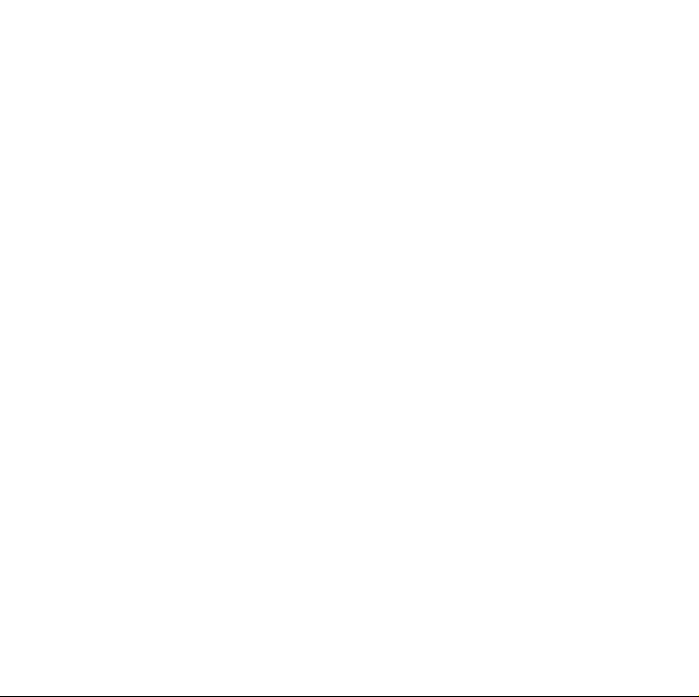
Page 3
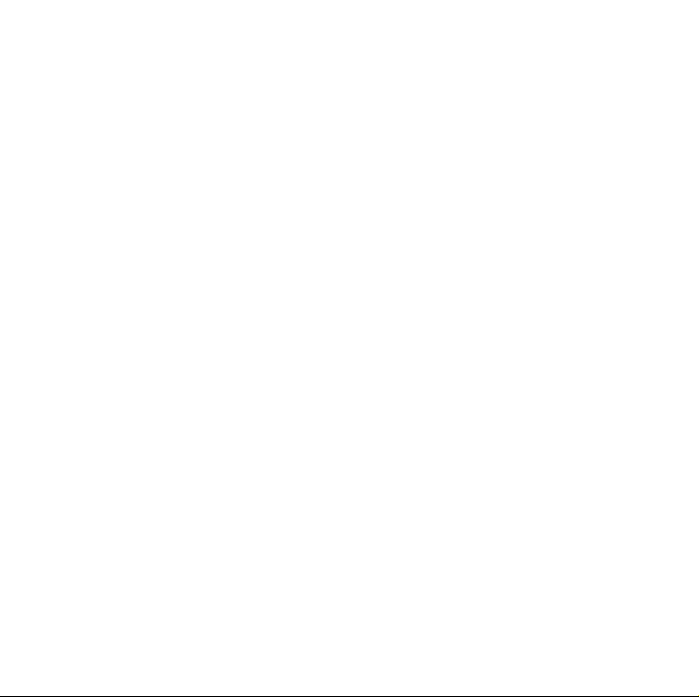
简介
感谢您选择新款 Sharp SH8188U 手机。
关于本用户手册
本用户手册可助您快速、有效地了解手机的各项功能及操作方法。
注意
• 本公司郑重建议您单独存放所有重要资料的书面记录。某些情况下,电子储存
器中保存的资料可能会丢失或更改。因此,无论因使用不当、维修、缺陷、电
池更换、使用过期电池或其他任何原因而造成的资料丢失及无法使用等情况,
本公司概不负责。
• 对于第三方因使用本产品及其任何功能造成的经济损失或索赔,如信用卡号码
被盗、储存的资料丢失或变更等,无论直接或间接原因,本公司概不负责。
• 所有公司和产品名称均为其相应拥有者的商标和注册商标。
• 本用户手册中的画面版式可能与实际版式有所不同。
• 本用户手册中的资讯如有变更,恕不另行通知。
• 并非所有网络均能支持本用户手册中描述的所有功能。
• 本公司对于从网络中下载的内容及资讯概不负责。
• 某些情况下,手机屏幕可能会出现一些黑点或亮点。此现象不会对手机性能及
使用产生任何影响。
简介 1
Page 4
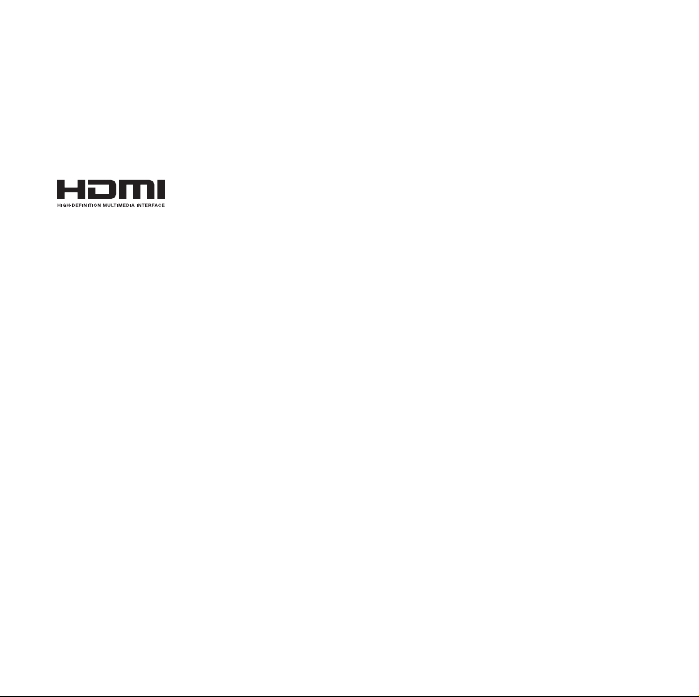
知识产权
依照版权法规定,受版权 (音乐、图片等)保护的资料的复制、变更和使用仅限于
个人或私人用途。若用户未拥有更大范围的版权或者未得到版权拥有者的明确同意
而擅自复制、变更或使用以此方式制作或修订的复本,则视为违反版权法,版权拥
有者有权索赔其损失。为此,切勿非法使用受版权保护的资料。
“HDMI”,HDMI 标记和 “High-Definition Multimedia Interface”(高
®
清晰度多媒体接口)是 HDMI 特许 LLC 在美国和其他国家的商标
或注册商标。
Wnn©OMRON SOFTWARE Co., Ltd. 2008-2011 All Rights Reserved.
iWnn©2008-2011 欧姆龙软件有限公司。
iWnn IME©OMRON SOFTWARE Co., Ltd. 2009-2011 All Rights Reserved.
iWnn IME©2009-2011 欧姆龙软件有限公司
本产品经 MPEG-4 Visual Patent Portfolio License 授权,可由消费者用于个人及非
商业用途,以 (1) 遵循 MPEG-4 Video Standard (“MPEG-4 Video”) 对视频进行编
码及 (2) 对从事个人与非商业活动的消费者所编码的,或从授权影像供应商处获得的
MPEG-4 Video 进行解码。对任何其他用途不准予或默许授权。可从 MPEG LA 获取
更多讯息。请参见 http://www.mpegla.com。
本产品经 MPEG-4 Systems Patent Portfolio License 授权,可遵循 MPEG-4
Systems Standard 进行编码;但对于 (1) 储存或复制在物理媒介中按所有权逐一支
付的数据,或 (2) 按所有权逐一支付并传送到终端用户进行永久储存或使用的数据有
关的编码,则必须追加授权并支付版税。可从 MPEG LA,LLC 获取此类追加授权。
关于详情,参见 http://www.mpegla.com。
CP8 PATENT
Microsoft
®
, Windows® 是 Microsoft Corporation 在美国的产品名称。
2 简介
Page 5
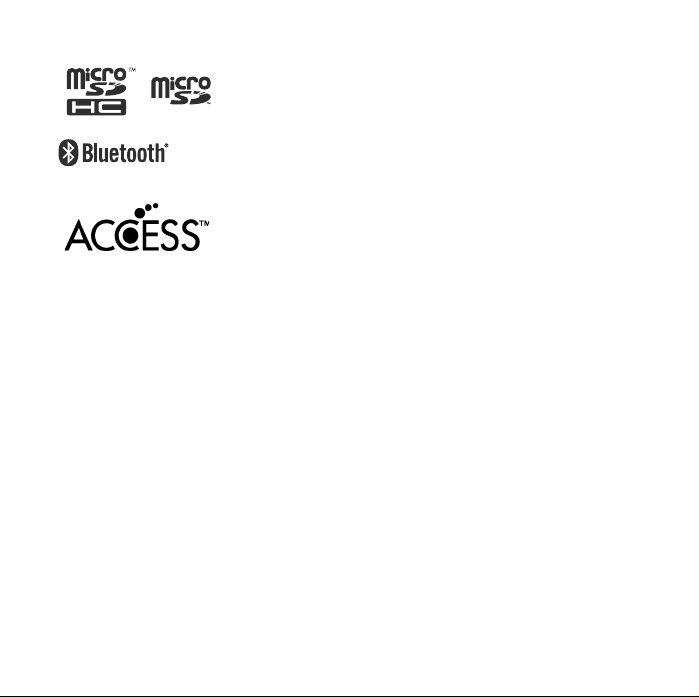
microSDHC 及 microSD 徽标是 SD-3C, LCC 公司的商标。
®
蓝牙
名称及徽标是 Bluetooth SIG, Inc 公司的注册商标。 Sharp 在
任何情况下使用该名称都是经过授权的。其他商标和商品名称为其各自所有者所有。
本产品装载有株式会社 ACCESS 的 NF Document Viewer。
ACCESS、 ACCESS 标志、是日本、美国及其它国家的株
式会社 ACCESS 的商标或注册商标。
©2011ACCESS CO., LTD. 版权所有。
在本产品的部分软件上包含有 Independent JPEG Group 开发的模块。
简介 3
Page 6
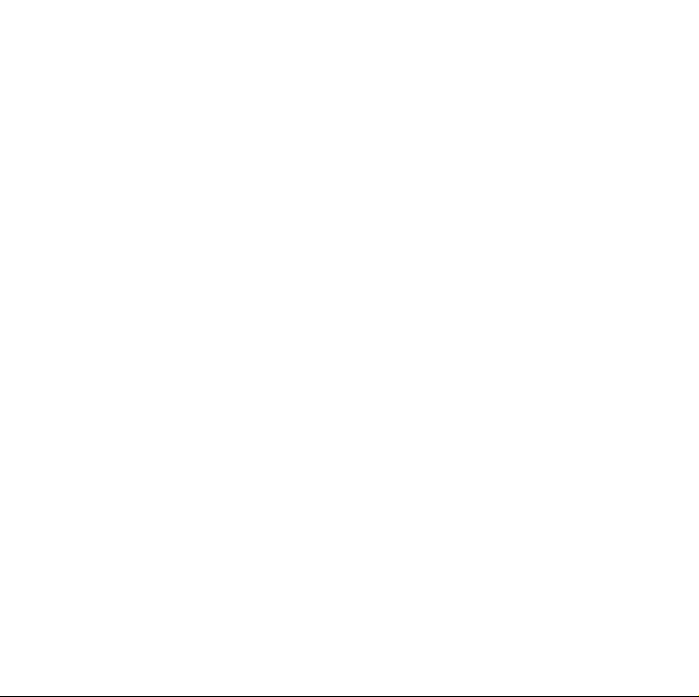
目录
简介 ..........................................................................................................1
第 1 章 : 入门.......................................................................................... 10
1.1 设备部件说明............................................................................................ 10
正面 ..........................................................................................................10
背面 ..........................................................................................................11
顶部 ..........................................................................................................12
底部 ..........................................................................................................12
侧面 ..........................................................................................................13
1.2 配件 ..........................................................................................................14
选购配件 ...................................................................................................14
1.3 安装 SIM 卡、电池和记忆卡 .....................................................................15
如欲安装 SIM 卡与电池 ............................................................................15
安装 SIM 卡 ..............................................................................................17
取出 SIM 卡 ..............................................................................................17
记忆卡 ......................................................................................................17
1.4 为电池充电 ............................................................................................... 18
电池充电 ...................................................................................................18
电池处理 ...................................................................................................19
1.5 使用耳机................................................................................................... 19
1.6 打开或关闭设备 ........................................................................................20
1.7 解锁屏幕 ...................................................................................................21
第 2 章 : 基本信息................................................................................... 22
2.1 主屏幕....................................................................................................... 22
状态栏图标 ...............................................................................................23
4 目录
Page 7
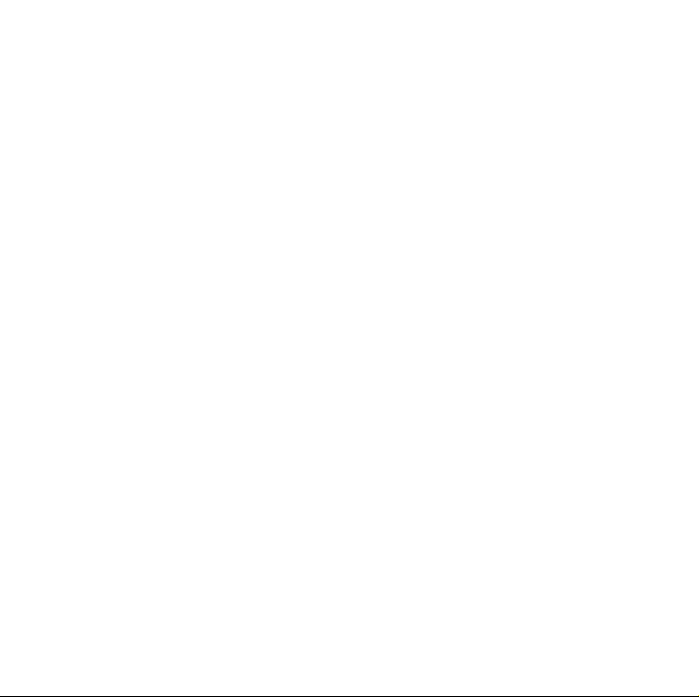
快捷方式菜单 ...........................................................................................27
使用窗口小部件 ........................................................................................28
应用程序按键界面 ....................................................................................29
扩展主屏幕 ...............................................................................................30
设置壁纸 ...................................................................................................31
2.2 调节音量................................................................................................... 32
2.3 联系人....................................................................................................... 33
添加联系人 ...............................................................................................33
搜索联系人 ...............................................................................................34
导入联系人 ...............................................................................................34
导出联系人 ...............................................................................................35
收藏联系人 ...............................................................................................35
第 3 章 : 使用拨号................................................................................... 37
3.1 拨打电话................................................................................................... 37
3.2 接听来电 ...................................................................................................39
第 4 章 : 输入信息................................................................................... 40
4.1 屏幕键盘................................................................................................... 40
使用屏幕键盘 ...........................................................................................41
设置输入法 ...............................................................................................42
更改输入法 ...............................................................................................43
第 5 章 : 电子邮件和信息........................................................................ 44
5.1 短信 .......................................................................................................... 44
创建和发送短信 ........................................................................................44
接收和管理信息 ........................................................................................46
5.2 彩信 ..........................................................................................................48
创建和发送彩信 ........................................................................................48
目录 5
Page 8
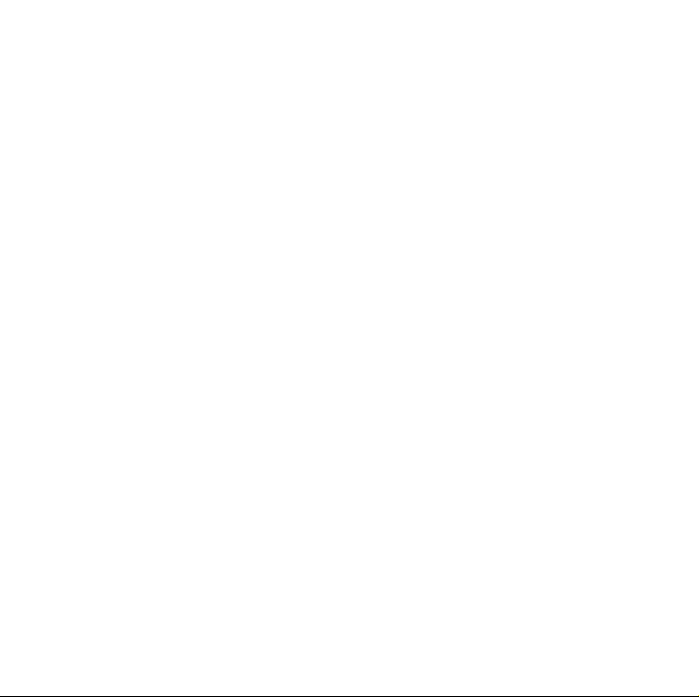
5.3 语音信息 ...................................................................................................50
5.4 电子邮件帐户 ............................................................................................51
设置互联网电子邮件帐户 .........................................................................51
打开电子邮件 ...........................................................................................52
5.5 使用电子邮件 ............................................................................................53
撰写和发送电子邮件 .................................................................................53
接收电子邮件 ...........................................................................................54
阅读和回复电子邮件 .................................................................................55
管理电子邮件文件夹 .................................................................................56
自定义电子邮件设置 .................................................................................57
第 6 章 : 使用互联网............................................................................... 59
6.1 连接到互联网............................................................................................ 59
WLAN .......................................................................................................59
蜂窝数据网络 ...........................................................................................62
启动数据连接 ...........................................................................................63
6.2 浏览网页................................................................................................... 63
管理网页 ...................................................................................................64
6.3 WLAN 热点使用 ....................................................................................... 66
第 7 章 : 使用蓝牙................................................................................... 69
7.1 连接蓝牙设备 ............................................................................................70
第 8 章 : 多媒体应用程序........................................................................ 71
8.1 视频和照片 ............................................................................................... 71
录制视频 ...................................................................................................71
拍摄照片 ...................................................................................................72
查看视频 ...................................................................................................73
查看照片 ...................................................................................................73
6 目录
Page 9
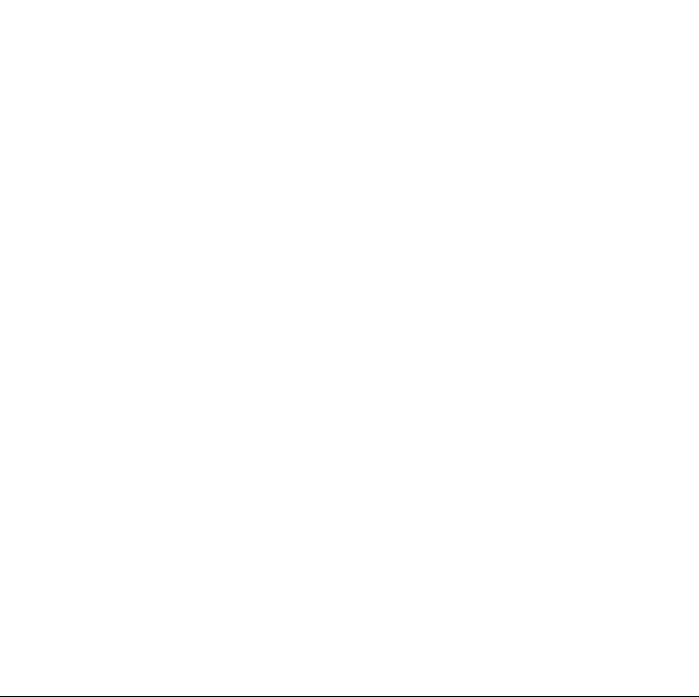
配置相机设置 ...........................................................................................74
8.2 查看视频和照片 ........................................................................................ 75
查看视频 ...................................................................................................75
查看相册中的照片 ....................................................................................76
8.3 使用音乐播放器 ........................................................................................77
音乐播放器界面 ........................................................................................77
播放音乐 ...................................................................................................79
更改播放选项 ...........................................................................................79
创建播放列表 ...........................................................................................80
第 9 章 : 应用程序................................................................................... 81
9.1 浏览器....................................................................................................... 83
9.2 计算器....................................................................................................... 83
9.3 日历 ..........................................................................................................84
9.4 摄像机 .......................................................................................................85
9.5 相机 .......................................................................................................... 85
9.6 时钟 .......................................................................................................... 85
9.7 联系人....................................................................................................... 85
9.8 Document Viewer ................................................................................... 86
WORD 文件 .............................................................................................86
XLS 文件 ..................................................................................................87
PPT 文件 ..................................................................................................87
PDF 文件 ..................................................................................................88
TXT 文件 ..................................................................................................88
9.9 电子邮件................................................................................................... 89
9.10 ES 文件浏览器........................................................................................ 89
管理文件和文件夹 ....................................................................................89
9.11 收音机 .....................................................................................................90
录制广播 ...................................................................................................91
目录 7
Page 10
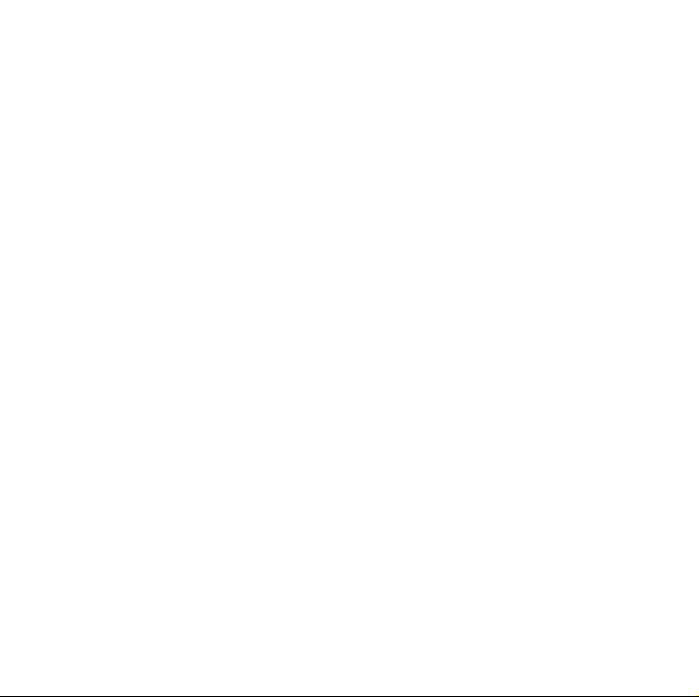
9.12 图库 ........................................................................................................ 91
9.13 图吧地图................................................................................................. 92
9.14 信息 ........................................................................................................ 94
9.15 音乐 ........................................................................................................ 94
9.16 天气 ........................................................................................................ 94
9.17 记事本..................................................................................................... 95
9.18 拨号 ........................................................................................................ 96
9.19 RSS 阅读器 ............................................................................................ 96
9.20 设置 ........................................................................................................ 97
9.21 SIM 卡工具包.......................................................................................... 97
9.22 视频播放器 ............................................................................................. 97
9.23 语音记事 .................................................................................................98
9.24 优酷 ........................................................................................................ 99
第 10 章 : 管理手机............................................................................... 100
10.1 设备设置............................................................................................... 100
无线和网络 .............................................................................................100
通话设置 .................................................................................................101
声音 ........................................................................................................101
显示 ........................................................................................................102
位置和安全 .............................................................................................102
应用程序 .................................................................................................103
帐户与同步 .............................................................................................103
隐私权 ....................................................................................................104
SD 卡和手机内存 ....................................................................................104
语言和键盘 .............................................................................................104
语音输入与输出 ......................................................................................105
辅助功能 .................................................................................................105
日期和时间 .............................................................................................105
8 目录
Page 11
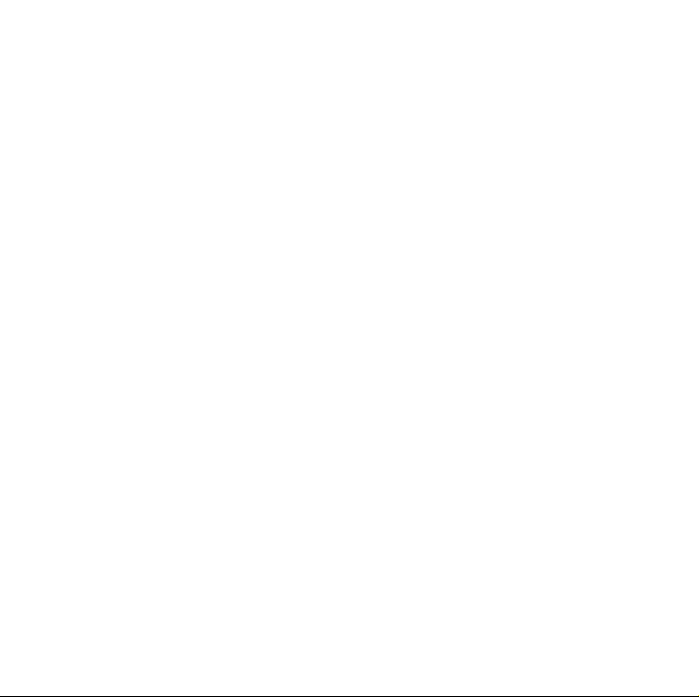
关于手机 .................................................................................................106
10.2 更改基本设置 ........................................................................................107
日期和时间 .............................................................................................107
设置闹钟 .................................................................................................108
显示设置 .................................................................................................108
铃声设置 .................................................................................................109
10.3 使用无线和网络 .................................................................................... 110
10.4 保护您的手机........................................................................................ 110
启用 / 禁用 SIM 卡 PIN ...........................................................................110
启用屏幕锁定保护 ..................................................................................111
10.5 重置设备............................................................................................... 111
售后服务智能注册功能说明 ..................................................................112
安全预防措施和使用条件 ......................................................................113
索引 ......................................................................................................119
目录 9
Page 12
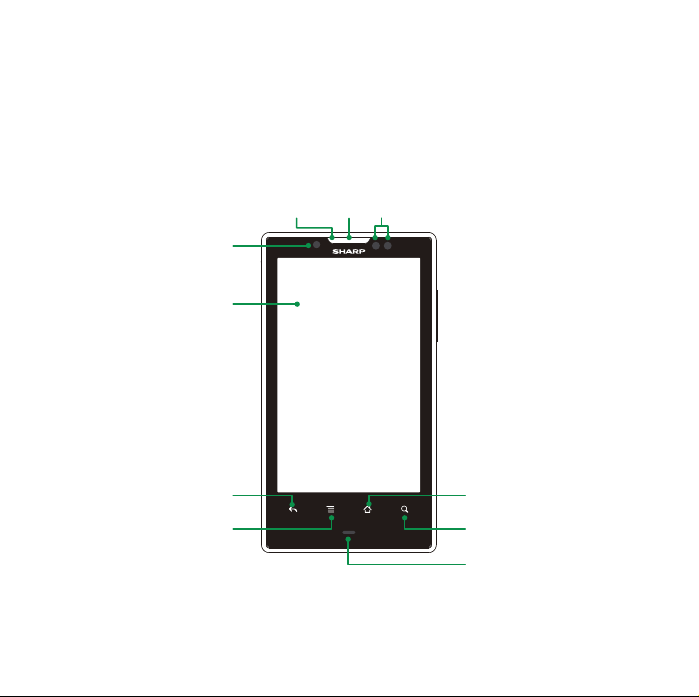
第 1 章 : 入门
返回
菜单:
• 按下此键可查
看菜单选项。
触摸屏
主屏幕:
• 按下此键可返回到
主屏幕。
搜索
前置摄像头
感应器听筒
麦克风
指示灯
1.1 设备部件说明
正面
10 入门
Page 13
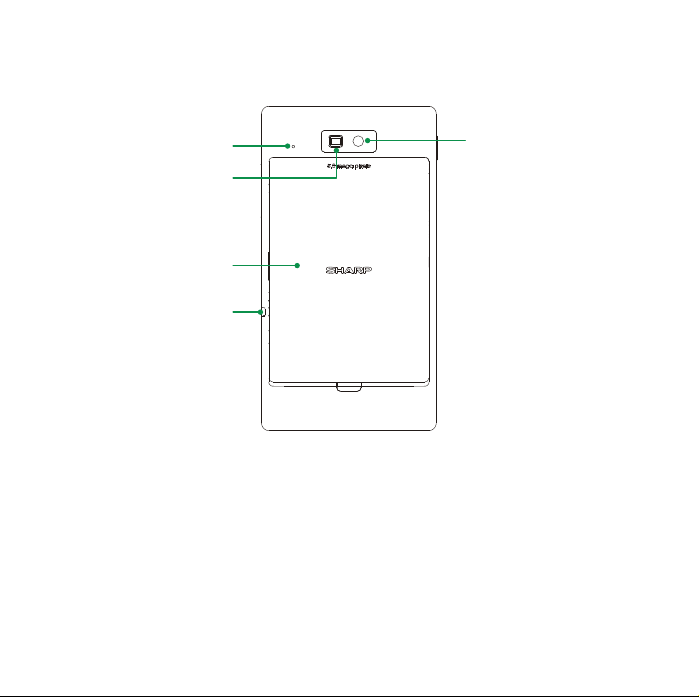
背面
500 万像素相机:
请参见第 71 页上的
“ 视频和照片 ”。
麦克风
LED 闪光灯
背盖
手机吊饰孔
入门 11
Page 14
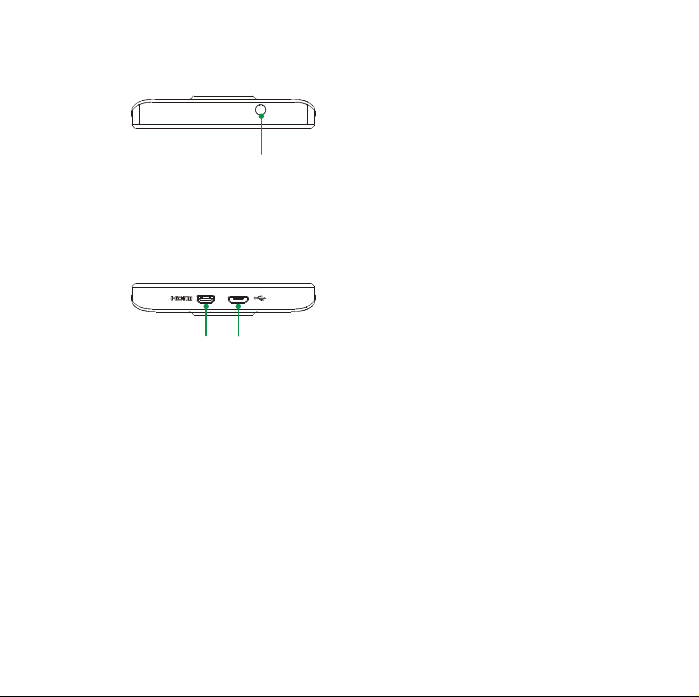
顶部
耳机插孔:
使用耳机进行免提通话聆听音乐及聆听收音机。
HDMI D- 型接口
Micro USB 接口:
• 通过 USB 线连接 PC,用作调制解调器 /USB 大容量存储。
• 连接 USB 线和旅行充电器,为电池充电。
底部
注释:也可通过连接到计算机来为电池充电。
12 入门
Page 15
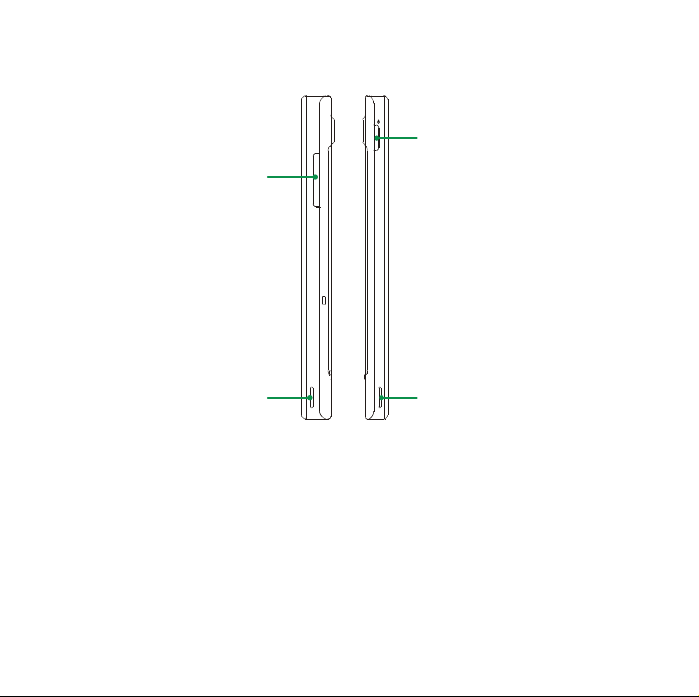
侧面
电源:
• 按住此键 5 秒钟,可
将设备开机或关机。
• 为节省电池电量,可
通过按下此键来暂时
打开或关闭屏幕。
扬声器
音量:按下此键
可调节音量。
扬声器
入门 13
Page 16
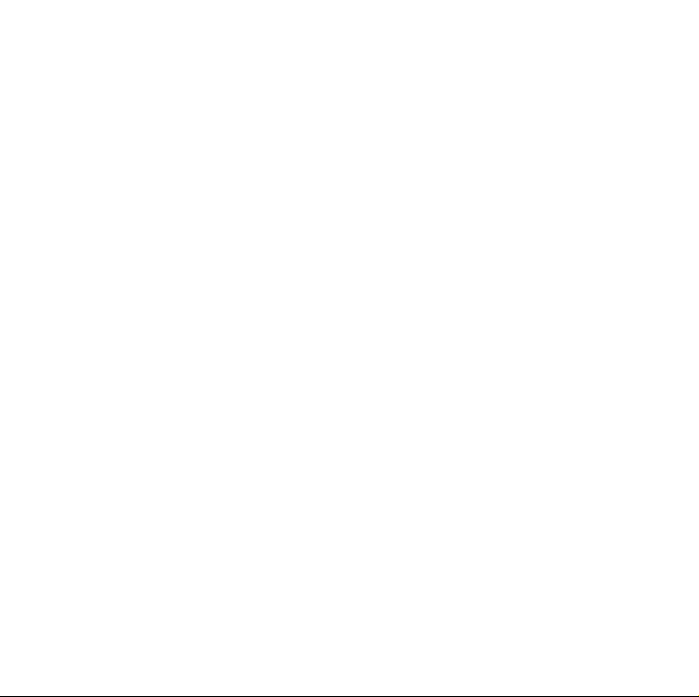
1.2 配件
包装中含有下列项目。如果缺少任何项目,请联系经销商。
• 手机
•USB数据线
• 旅行充电器 (AC 电源充电器)
• Li-ion 电池
•microSD卡
• 快速入门
• 用户手册 (本手册)
• 用户手册补充说明
• 耳机
• 三包凭证
• 服务中心联系表
选购配件
• Li-ion 备用电池 (EA-BL30)
• 旅行充电器 (AC 电源充电器)(包括 USB 数据线)(EA-88)
注释:
• 请只使用 Sharp 提供或认可的选购配件。
14 入门
Page 17
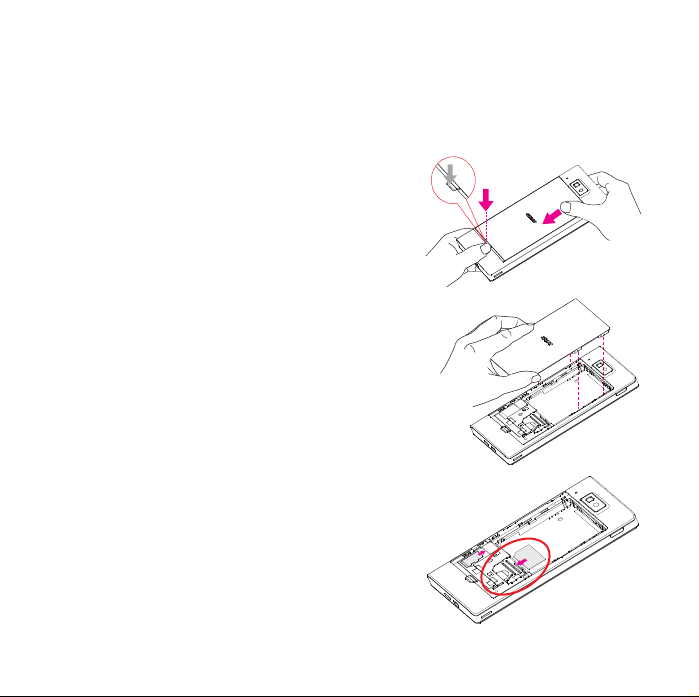
1.3 安装 SIM 卡、电池和记忆卡
如欲安装 SIM 卡与电池
1. 左手拇指按压不放。
2. 右手拇指按压向下滑动。
3. 即可拿起电池后盖。
4. 插入 SIM 卡。请确保金色触点朝下,截角
面向电池槽。
入门 15
Page 18
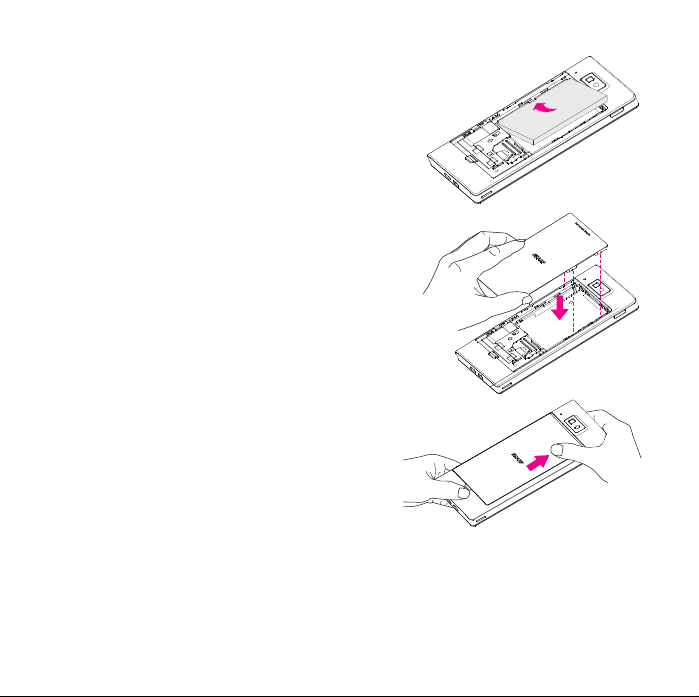
5. 插入电池。请确定电池触点与电池槽内的
接点对齐。
6. 阖盖时,请对准插槽放下,右手拇指按压向
上滑动并阖盖。
16 入门
Page 19
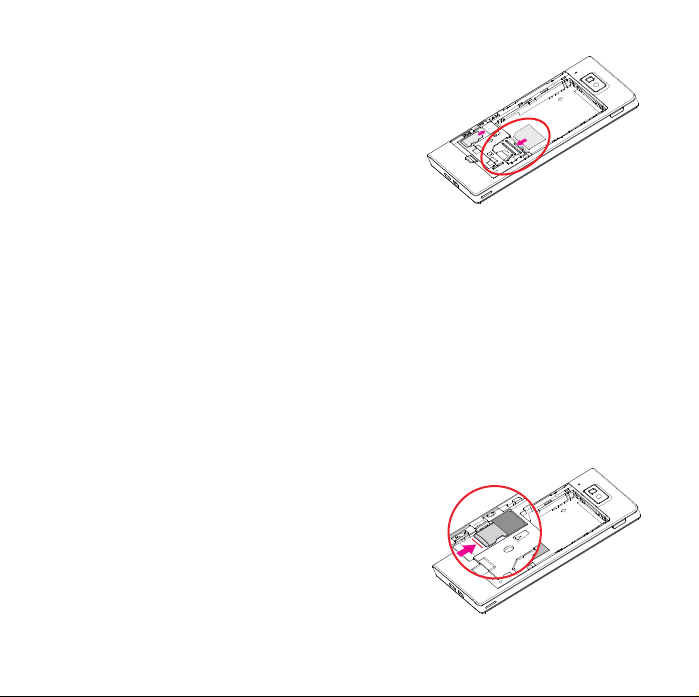
安装 SIM 卡
1. 请打开电池背盖。
2. 取出电池。
3. 金色触点朝下,插入 SIM 卡。
4. 请将 SIM 卡推到底。
5. 装回电池与电池背盖。
取出 SIM 卡
1. 请关闭手机。
2. 打开电池背盖。
3. 取出电池。
4. 取出 SIM 卡。
5. 装回电池与电池背盖。
记忆卡
存储照片、音乐、视频和其他数据需要 microSD® 卡。
安装记忆卡
1. 将记忆卡金色触点部分面朝下插入。
2. 往里推记忆卡,插入到该行的位置。
取出记忆卡
1. 为安全取出记忆卡,请点击应用程序按键 > 设
置 > SD 卡和手机内存 > 卸载 SD 卡。
2. 将记忆卡向外推,即可退出卡槽。
入门 17
Page 20
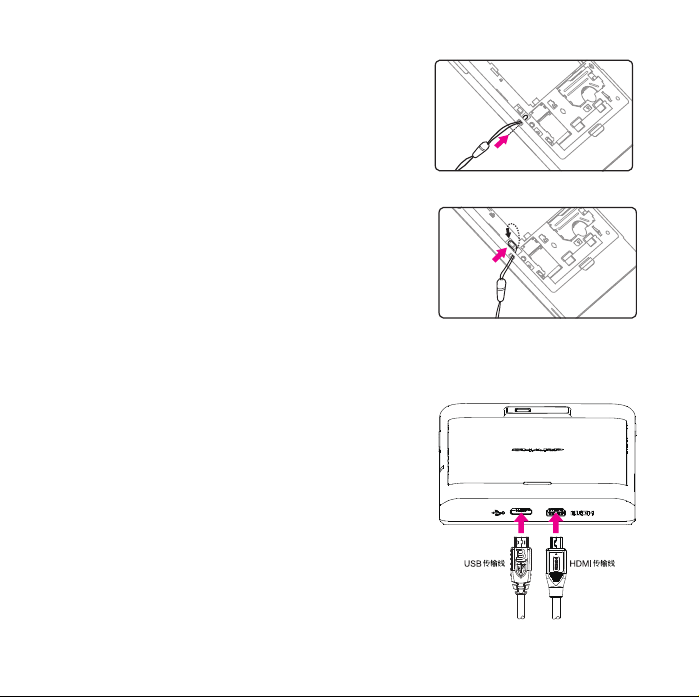
手机吊饰
1. 将手机吊绳穿入左侧小方洞。
2. 将手机吊绳拉出挂入上端卡勾拉紧,即可盖上
电池盖。
1.4 为电池充电
电池充电
1. 请将 USB 线插入 USB 插孔。
2. 并且将 USB 线的另一端连接至旅行充电器。
3. 将旅行充电器接上电源插座,开始充电。
注释:为了确保安全,当旅行充电器连接到电源插座
或电池正在充电时,请勿从手机中取出电池。
注释:若将手机通过 USB 接头接上计算机,也可为
电池充电。
注释:请注意插孔标示,避免损坏插槽及插头。
ьϭ
18 入门
Page 21
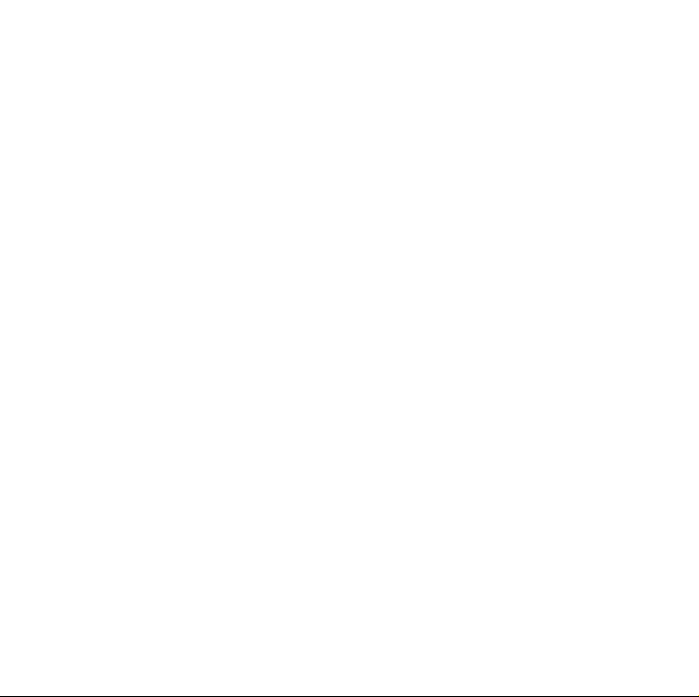
电池处理
本手机由电池供电。为保护环境,请阅读以下关于电池处理的指示:
• 将用过的电池送到您所在地区的废电池收集站、网络服务供应商或客户服务中
心,以供回收再用。
• 切勿将电池丢入火中、水中或与家居废物一起处理。
1.5 使用耳机
若要进行免提通话聆听音乐及聆听收音机,可将耳机插入到耳机插孔中。
注释:
• 使用耳机时,可能会限制您听到外界声音的能力。如果这会对您造成危
险,请勿使用耳机。
• 使用耳机时请勿将音量调至最大,这会损伤您的听觉。
入门 19
Page 22
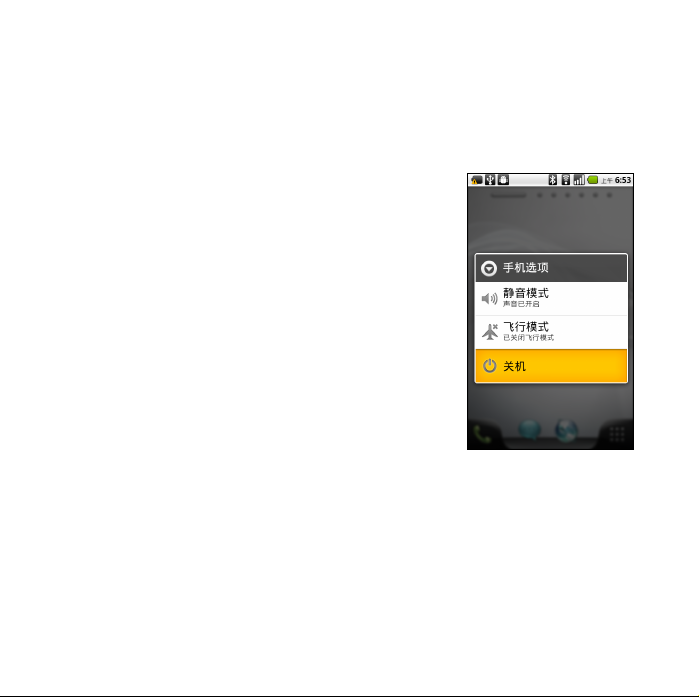
1.6 打开或关闭设备
安装 SIM 卡并为电池充电后,设备即已做好开机准备。
打开设备
按住电源键,直到设备振动为止。
关闭设备
1. 按住电源键 5 秒钟。
2. 显示弹出窗口时,点击关机。
3. 选择确定进行确认。
将设备设为睡眠模式
要将设备设为睡眠模式,请按一下电源键。这会将关闭
显示屏。
要打开显示屏,再次轻轻按一下电源键。
20 入门
Page 23
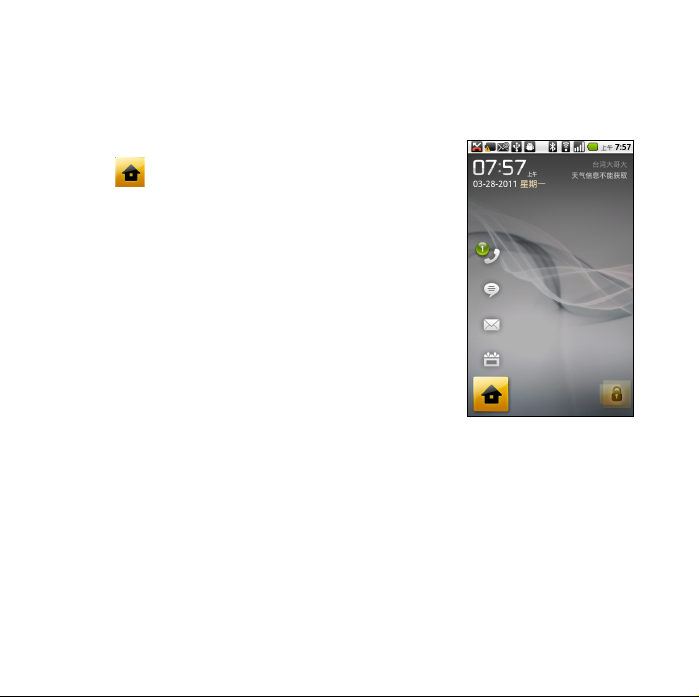
1.7 解锁屏幕
解锁屏幕
1. 按一下电源键,将显示屏从睡眠模式中打开。
2. 将 拖到屏幕右侧,解锁屏幕。
入门 21
Page 24
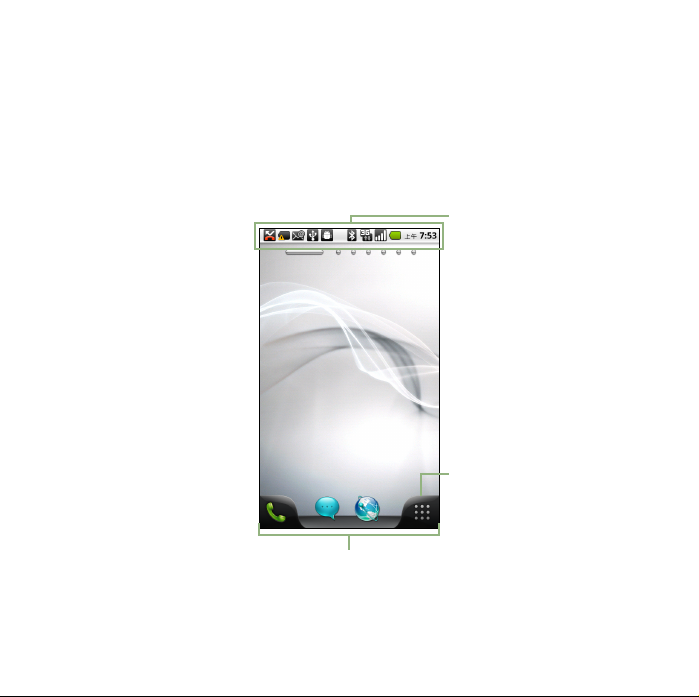
第 2 章 : 基本信息
快捷方式菜单
点击图标可访问对应的应用程序。
应用程序按键
点击此处可查看应用程序
和设备设置。
状态栏
• 显示状态和通知图标及
时钟。
• 此处也显示信息,约会、
任务和连接通知。
2.1 主屏幕
在主屏幕中,您可以快速访问常用功能、查看未接来电通知、接收信息和查看电池
连接状态。
22 基本信息
Page 25
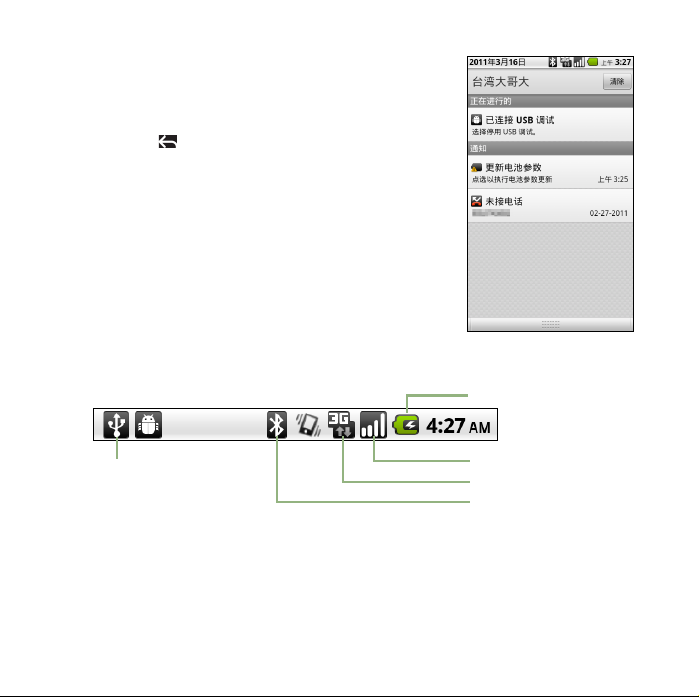
状态栏图标
信号强度图标
蓝牙图标
USB 连接图标
电池充电图标
网络图标
状态栏图标显示不同类型的信息。点击状态栏图标并向
下滑动,可轻松查看进行中的程序或通知。要关闭窗口,
点击手机上的 向上滑动。
状态栏上的图标指示下列信息:
基本信息 23
Page 26
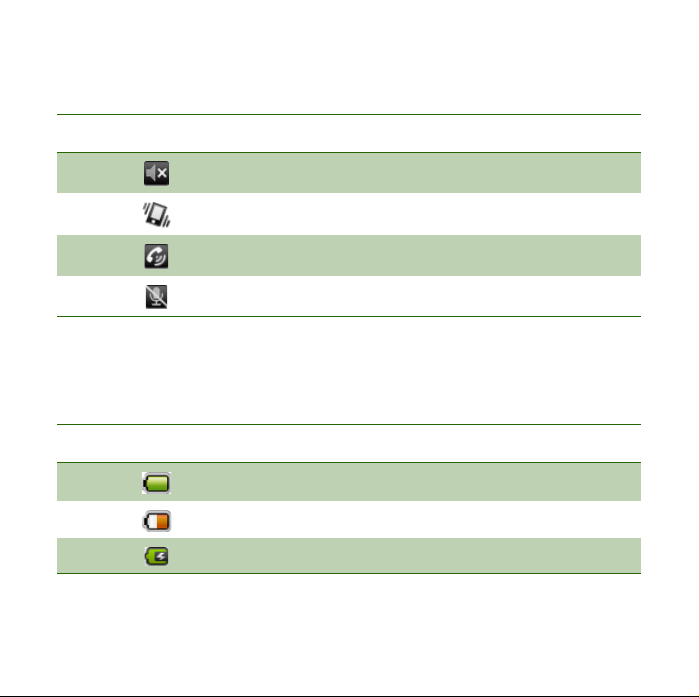
音量图标
音量图标区域可能会显示下列图标。
图标 说明
声音已关闭。
振动模式已激活。
免提扬声器已开启。
手机已静音。
要调整音量,请参见第 32 页上的 “ 调节音量 ”。
电池图标
电池图标区域可能会显示下列图标。
图标 说明
电池已充满。
电池电量不足。
电池正在充电。
要为电池充电,请参见第 18 页上的 “ 为电池充电 ”。
24 基本信息
Page 27
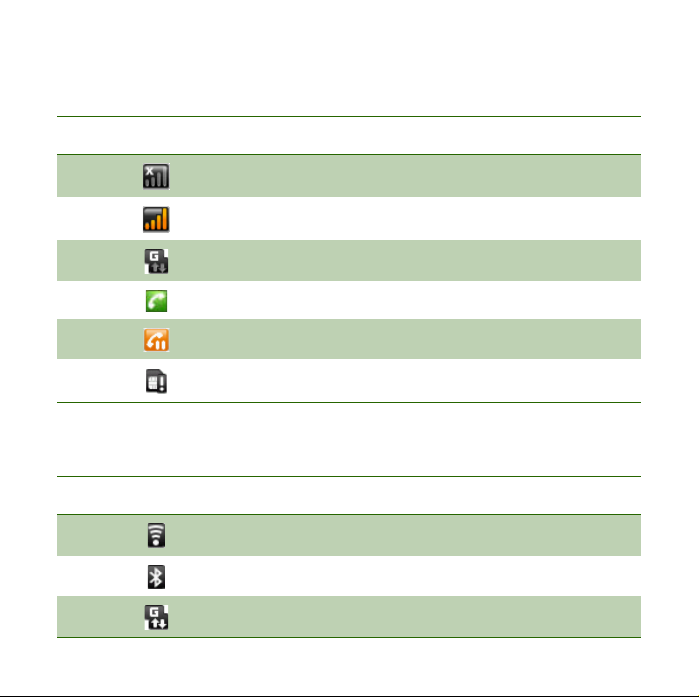
手机网络图标
手机网络图标区域可能会显示下列图标。
图标 说明
无网络信号。
信号强度最高。条数越少表示信号强度越低。
正在使用 GPRS 网络。
正在通话。
通话保留。
未插入 SIM 卡。
连接图标
连接图标区域可能会显示下列图标。
图标 说明
WLAN 已连接。
蓝牙连接处于活动状态。
GPRS 数据连接处于活动状态。
基本信息 25
Page 28
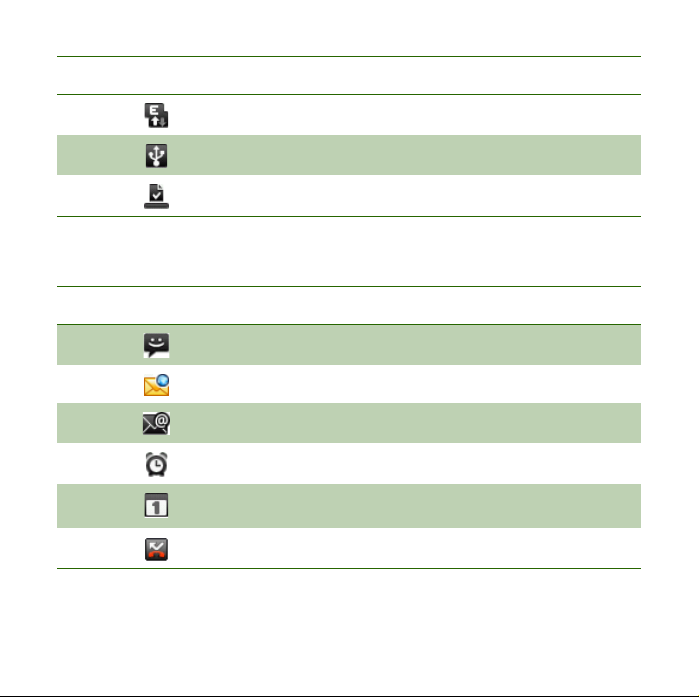
图标 说明
HSDPA 数据连接处于活动状态。
设备已通过 USB 接口连接到 PC。
文件已下载。
通知图标
通知图标区域可能会显示下列图标。
图标 说明
新短信通知。
新 WAP 推送通知。
新电子邮件通知。
闹钟。
任务通知。
未接来电通知。
点击状态栏并向下滚动,可查看详细信息。
26 基本信息
Page 29
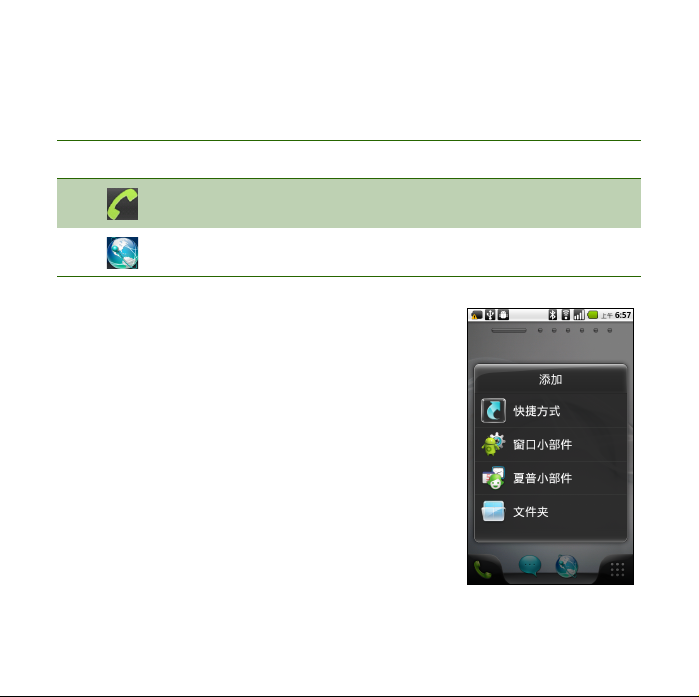
快捷方式菜单
快捷方式菜单显示通知或各个菜单项的其他信息。要快捷地访问菜单,请点击主屏
幕上的相应项目。
图标 菜单项目 说明
拨号
浏览器 点击该图标可浏览网页。
自定义快捷方式菜单
添加快捷方式:
1. 点击菜单 > 添加 > 快捷方式。
2. 点击应用程序,以显示应用程序列表。
3. 点击要在主屏幕中显示的项目进行添加。
显示设备键盘。点击该图标可以输入电话
号码和拨打电话。
基本信息 27
Page 30
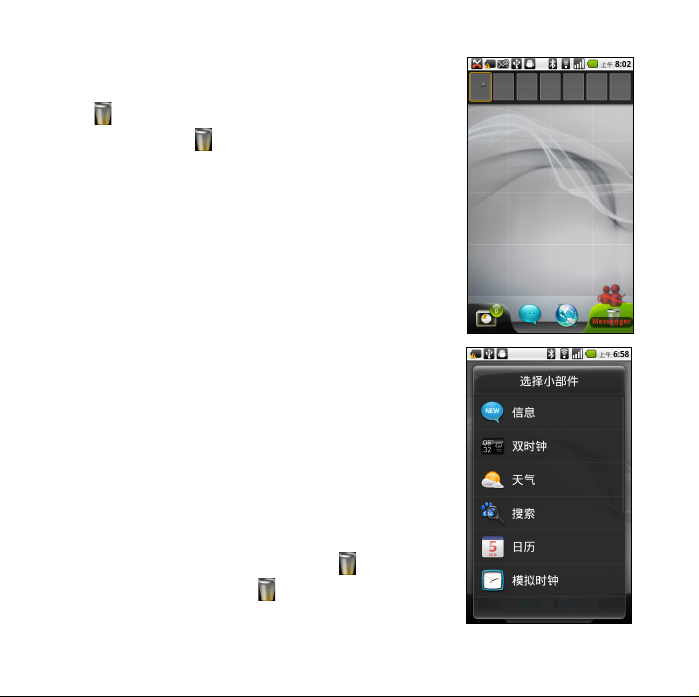
删除快捷方式:
1. 按住所需的快捷方式图标。图标即会放大显示。
2. 显示在主屏幕的底部。
3. 将图标拖动到 ,进行删除。该快捷方式图标即被
删除。
使用窗口小部件
通过在主屏幕添加链接获得实时更新来节省时间,还能
将所有个性化更新放入主屏幕的不同位置中。
您可根据自己的喜好,在主屏幕中任意添加。
1. 在主屏幕中,点击菜单 > 添加 > 窗口小部件。
此时会显示包含所有可用窗口小部件的列表。
2. 点击您要在主屏幕中显示的窗口小部件,将它选中。
删除窗口小部件:
1. 在主屏幕中,按住所需的窗口小部件。窗口小部件
即会放大,并且主屏幕底部会显示 。
2. 将窗口小部件拖动到 ,进行删除。该窗口小
部件即被删除。
28 基本信息
Page 31

应用程序按键界面
• 向左或向右滑动手指即
可查看更多应用程序。
• 点击图标即可打开相应
的应用程序。
应用程序界面中包含所有的应用程序和设置。在主屏幕中,点击 以显示所有应用
程序。
基本信息 29
Page 32

扩展主屏幕
在主屏幕中向左或向右快速滑动手指。
主屏幕右侧有七个扩展屏幕,提供更多的空间以容纳文件夹、窗口小部件、快捷方
式和夏普小部件。
30 基本信息
Page 33

设置壁纸
您可以使用默认壁纸或用本设备拍摄的照片自定义主屏幕壁纸。
从照片中设置壁纸
1. 在主屏幕中,点击菜单 > 壁纸。
选择壁纸来源即显示在屏幕中。
2. 点击图库。
3. 通过点击选择手机相机拍摄的照片或 microSD 卡
中保存的照片。
4. 您将会看到所有照片的缩略图。点击您要用作壁纸
的照片,将它选中。
5. 拖动手指选择裁剪区域,然后点击方框内部以裁剪
图片。
6. 点击选择,裁剪好的图片即会显示为主屏幕壁纸。
从壁纸图库中设置壁纸
1. 在主屏幕中,点击菜单 > 壁纸。
选择壁纸来源即显示在屏幕中。
2. 点击壁纸。
3. 此时会显示所有系统壁纸。左右滑动手指可查看所有可用的壁纸。
4. 点击壁纸,即可进行预览。
5. 点击设置壁纸,应用您的选择。
基本信息 31
Page 34

2.2 调节音量
本设备有四种类型的音量可单独进行调整:
• 铃声音量:设置来电和通知的铃声音量。
• 媒体音量:设置音乐和视频的音量。
• 闹钟音量:设置闹钟的音量。
调整铃声音量
1. 点击应用程序按键 > 设置 > 声音。
2. 点击音量。
3. 要调整铃声音量,请执行以下任一操作:
a. 拖动音量滑块来调整音量。
b. 按音量键调整音量。
注释 : 设备设为静音模式时,除媒体和闹钟
外,所有声音均静音。
4. 点击确定回到声音设置画面。
调整媒体 / 闹钟音量
1. 点击应用程序按键 > 设置 > 声音。
2. 点击音量。
3. 拖动媒体 / 闹钟音量滑块来调整音量。
4. 点击确定回到声音设置画面。
32 基本信息
Page 35
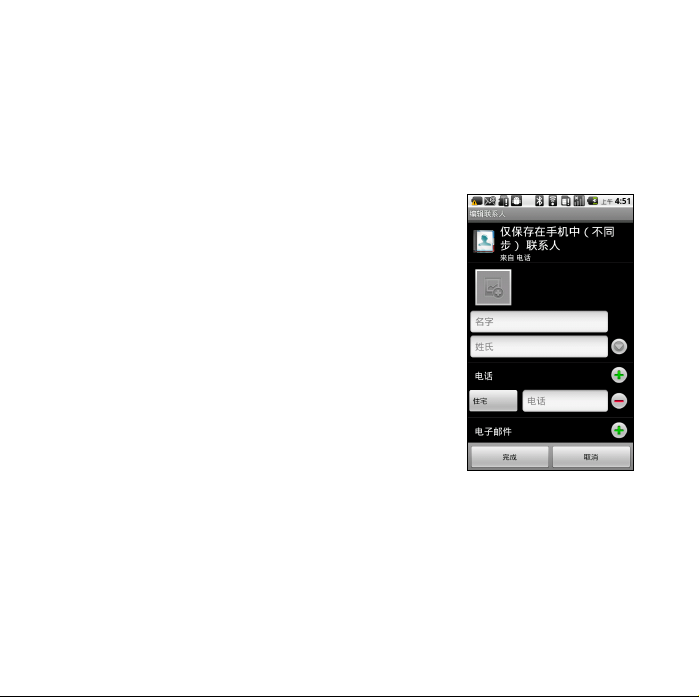
2.3 联系人
联系人是用来存储姓名、电话号码、电子邮件地址和其他信息的电话簿。联系人存
储在手机内存中。您可以保存姓名、照片、电话号码和电子邮件地址等信息;也可
以将经常使用的联系人添加到收藏列表中。请参见第 35 页上的 “ 收藏联系人 ”。
添加联系人
1. 点击应用程序按键 > 联系人。
2. 点击菜单 > 新建联系人。
3. 输入姓名、电话号码和电子邮件地址等联系信息。
4. 点击完成以保存联系人,或点击取消以退出并且不
保存更改。
基本信息 33
Page 36

搜索联系人
在“联系人”屏幕中,执行以下任意操作可快速搜索联系人:
• 在搜索框中输入联系人的前几个字母进行搜索,或
点击菜单 > 搜索联系人。列表会随着您键入字符进
行筛选。
• 点击字母索引可以查看以该字母开头的联系人。例
如,若要查看以 “k” 开头的姓名,您可以点击 “k”,
相应的联系人列表就会显示出来。
导入联系人
您可以将联系人从 SIM 卡或记忆卡导入到本设备中。
1. 点击应用程序按键 > 联系人。
2. 点击菜单 > 导入 / 导出。
3. 选择从 SIM 卡导入或从 SD 卡导入。
4. 选择要导入的联系人,或点击菜单并选择全部导
入,或选择要导入的 vCard 文件。
34 基本信息
Page 37

导出联系人
您可以将联系人复制到 SD 卡中,来导出联系人信息。
将联系人导出到记忆卡
1. 点击应用程序按键 > 联系人。
2. 点击菜单 > 导入 / 导出 > 导出到 SD 卡。
注释:
• 将联系人复制到 SD 卡会新建一个 Vcard 文件。
3. 显示警告消息时,点击确定继续操作。所有联系人
即被复制到 SD 卡中。
收藏联系人
您可以将最常呼叫的联系人添加到收藏联系人列表中,
这样就能更快捷地访问这些联系人。
添加到收藏
1. 点击应用程序按键 > 联系人。
2. 在联系人列表中,按住所需的联系人。
3. 点击添加到收藏。
该联系人即显示在收藏列表中。
基本信息 35
Page 38

从收藏中删除
1. 点击应用程序按键 > 联系人。
2. 点击收藏选项卡。
收藏列表显示出来。
3. 按住所需的联系人,以显示子菜单。
4. 点击从收藏中删除。
该联系人即从收藏列表中删除。
36 基本信息
Page 39

第 3 章 : 使用拨号
要打开 “ 拨号 ” 屏幕,请执行以下任意操作:
• 在主屏幕中,点击拨号。
• 点击应用程序按键 > 拨号。
3.1 拨打电话
在 “ 拨号 ” 屏幕中拨打电话
1. 点击应用程序按键 > 拨号。
2. 在键盘上点击电话号码。
3. 点击 可清除错误的数字。长按住 可清除整
个号码。
注释:要呼叫某个联系人,请从列表中点击该联
系人。
4. 输入电话号码后,点击 。
5. 要结束通话,请点击 。
使用拨号 37
Page 40

从 “ 联系人 ” 拨打电话
1. 点击应用程序按键 > 联系人。
2. 点击所需的联系人。
3. 点击呼叫手机、呼叫单位或呼叫住宅电话。
管理其他语音功能
• 点击添加通话可拨打第二通电话,并将当前通话置
于保留状态。(此功能需运营商的相关业务支持)
• 点击拨号键盘可显示屏幕键盘。
• 点击蓝牙可将设备的音频路由到连接的蓝牙设备上。
• 点击静音可让麦克风静音或取消静音。
• 点击免提可激活或停用免提扬声器。
38 使用拨号
Page 41

3.2 接听来电
接听或拒接来电
• 要接听来电,请将 拖到右侧。
• 要拒接来电,请将 拖到左侧。
您的设备会通过下列方式通知您有来电:
• 设备响铃或振动。
• 屏幕显示来电消息。如果来电者已列在 “ 联系人 ”
中,则会显示联系人的姓名。若来电者不在 联系
人中,则显示来电者的电话号码。
使用拨号 39
Page 42
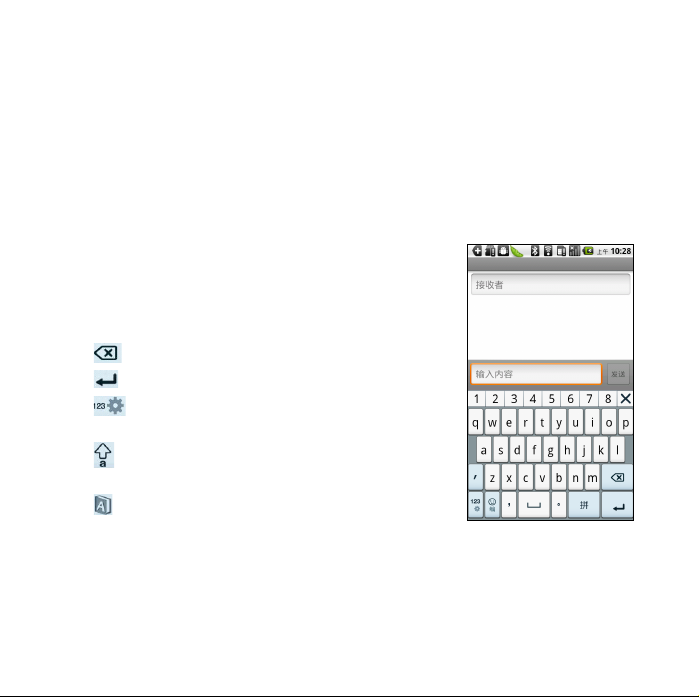
第 4 章 : 输入信息
4.1 屏幕键盘
默认情况下,当应用程序需要您输入文字 (例如,输入联系人姓名、编写信息以及
撰写电子邮件)时,系统会激活屏幕键盘。长按任何一个输入框,选择输入法 > 搜
狗输入法 /iWnn IME,可用搜狗输入法或 iWnn IME 输入法输入信息。
1. “ 拼 ”:用于切换输入法,可以切换到拼音输入,笔
画输入,英文输入,手写输入。
2. “ 编 ”:用于切换到符号,包括中文符号,英文符
号,表情符号,电话符号,网络符号,邮件符号,
时间符号,图形符号等。
3. :用于删除文字。
4. :用于换行。
5. :短按:用于切换到数字输入法;长按:用于
调用输入法设置选项。
6. :当处于英文输入法时:这个图标的功能是切换
到大写键盘。
7. :用于开启字典功能。
40 输入信息
Page 43

使用屏幕键盘
点按任何文字输入栏可以显示屏幕键盘。默认键盘为搜狗输入法的英文小写键盘。
英文小写键盘 英文大写键盘 拼音键盘
笔画键盘 手写键盘 纯数字键盘
提示:使用手写键盘时,请用手指直接在屏幕上写字,系统会显示最接近的文字或符
号,然后点选您要的文字或符号。
注释:搜狗输入法的详细使用说明,请参考官方网站, http://shouji.sogou.com。
输入信息 41
Page 44

设置输入法
本设备支持多种文字输入法,您可选择喜爱的输入方法。
1. 点击应用程序按键 > 设置 > 语言和键盘。
2. 在 “ 语言和键盘 ” 子菜单中,显示输入法的列表。选
中您想要的选项。
42 输入信息
Page 45
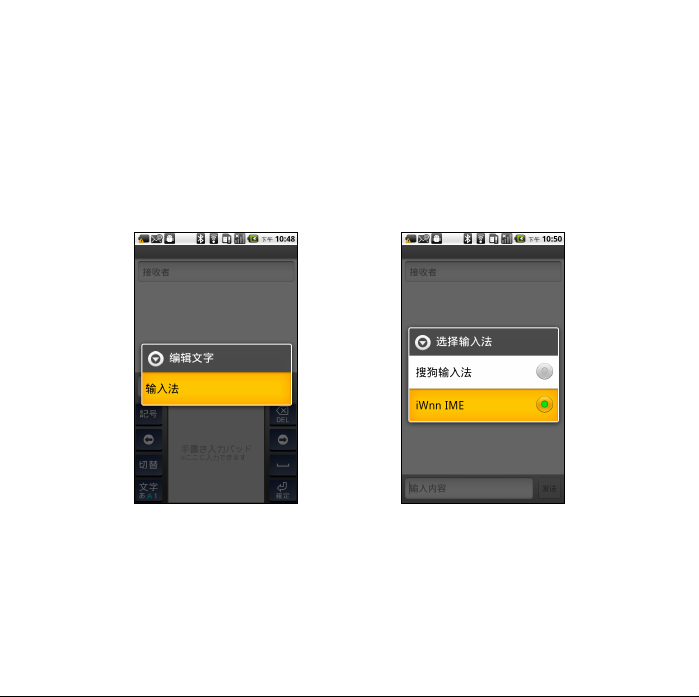
更改输入法
1. 按住应用程序中的任何文本区域。例如,在信息中,请按住字段 “收件人 :”。
此时会弹出 “ 输入法 ” 屏幕。
2. 从可用输入法中选择要使用的一种输入法。
注释:有二种输入法可供选择:搜狗输入法和iWnn IME(此输入法可提供日文输入)
键盘。长时间按住程序中的任何文字输入栏。例如,在记事本中,按住正文 >
点按输入法 > 选择 iWnn IME > 选择图标文字。
输入信息 43
Page 46
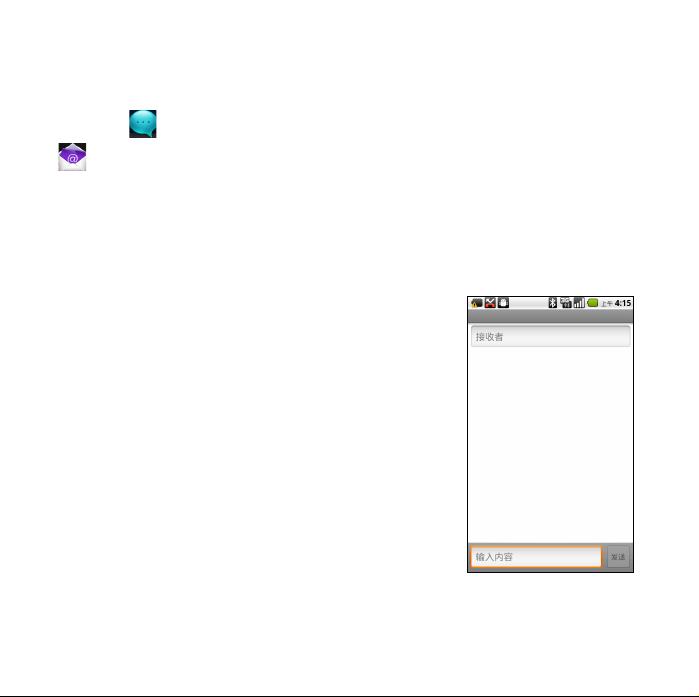
第 5 章 : 电子邮件和信息
使用信息 可以发送和接收文字信息、多媒体信息和语音信息。通过电子邮件
从您的互联网电子邮件帐户发送和接收电子邮件。
5.1 短信
短信只能包含文字、字母、数字和符号等。
创建和发送短信
本设备提供几种用来创建和发送新短信的方式。
从信息界面中
1. 点击应用程序按键 > 信息。
2. 点击新信息。
3. 在接收者栏中,输入收件人的电话号码,或已保存
的联系人姓名。
4. 在输入内容字段中输入信息,然后点击完成。
5. 点击发送以发送您的信息。
44 电子邮件和信息
Page 47
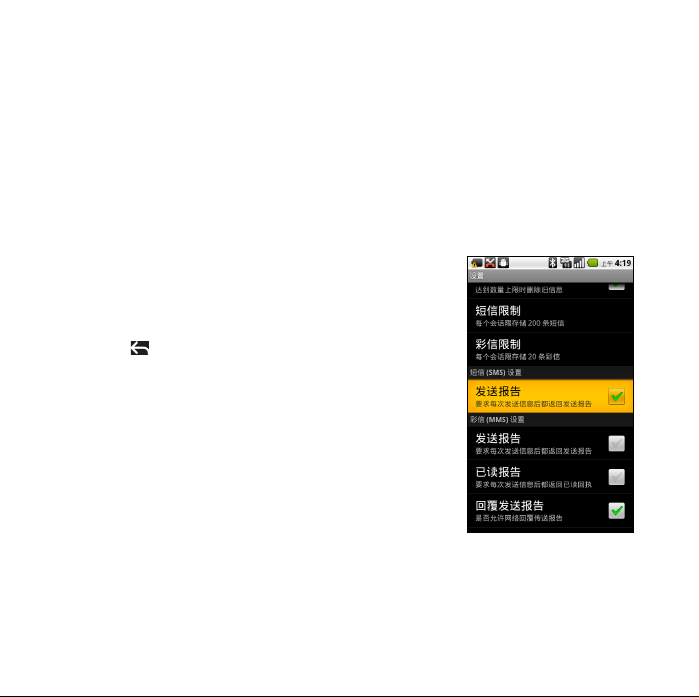
从通话记录中
1. 点击应用程序按键 > 联系人。
2. 点击 “ 通话记录 ” 选项卡,查看所有通话记录。
3. 在通话记录中按住一条通话记录。
4. 点击发送短信。
5. 撰写您的信息。
6. 点击发送。
注释:如果在发送前退出 “ 信息 ” 程序,未发送的信息会自动保存为草稿。
请求信息发送通知
1. 在信息中,点击菜单 > 设置 > 访问短信(SMS)和
彩信 (MMS) 设置。
2. 点击以选中发送报告复选框。
3. 点击 ,退出菜单。
电子邮件和信息 45
Page 48

接收和管理信息
您和一个联系人之间往来的信息会分组到一个信息对话中。信息对话看上去像两个
人之间的交谈。
回复短信
1. 点击应用程序按键 > 信息。
2. 点击一个信息对话,将它打开。
3. 点击输入内容,输入您的信息。
4. 点击发送。
转发短信
1. 点击应用程序按键 > 信息。
2. 点击以查看信息对话。
3. 按住一条信息,显示其信息选项。
4. 点击转发。
5. 在接收者栏中,输入收件人的电话号码。
6. 点击发送。
删除所有短信
您可以在 “ 信息 ” 中删除所有短信对话。
1. 点击应用程序按键 > 信息。
2. 点击菜单 > 删除会话。
3. 点击删除进行确认。
46 电子邮件和信息
Page 49

删除一个信息对话
1. 点击应用程序按键 > 信息。
2. 长按住您要删除的信息对话。
3. 点击删除会话。
4. 点击删除进行确认。
复制信息文本
您可以使用此功能,将一条信息中的文本复制到您要撰
写的新信息中。
1. 点击应用程序按键 > 信息。
2. 点击一个信息对话,将它打开。
3. 长按住一条信息,显示其选项。
4. 点击复制短信文本。
5. 长按住输入内容。
6. 点击粘贴将复制来的文本粘贴到新信息中。
电子邮件和信息 47
Page 50
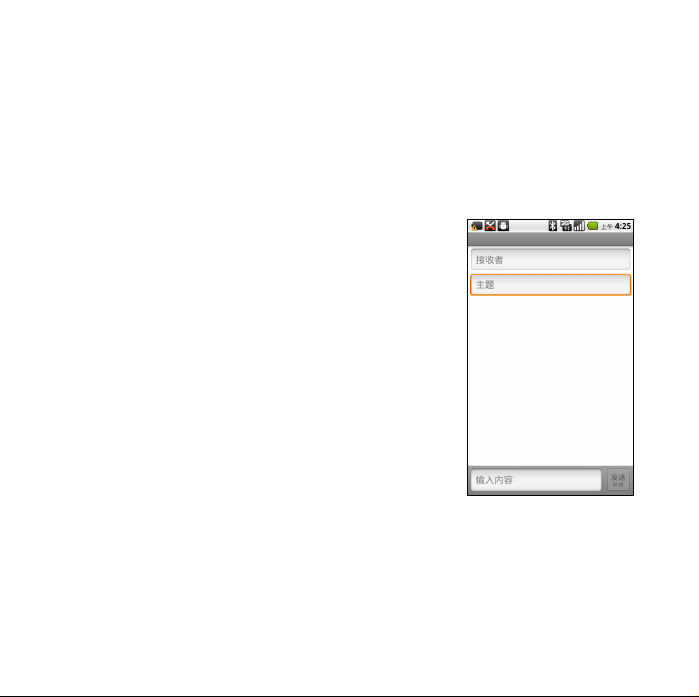
5.2 彩信
彩信中可以包含文字、字母、图像、音频或视频文件。
创建和发送彩信
本设备提供几种用来创建和发送彩信的方式。
1. 点击应用程序按键 > 信息。
2. 点击新信息。
3. 点击菜单 > 添加主题。
信息将会自动转换为彩信。
4. 在接收者栏中,输入收件人的电话号码。
提示:要从 “ 联系人 ” 添加收件人,请点击接收者,
然后至少输入某个联系人号码的两位数字或
某个联系人姓名的两个字符。接着,手机会
列出对应的联系人供您选择。
5. 输入主题。
48 电子邮件和信息
Page 51

6. 要插入图片或视频文件,请点击菜单 > 附加。
7. 要插入文本,请点击输入内容,然后输入您的信息。
8. 要插入音频文件,请点击菜单 > 附加 > 音频。
9. 点击发送彩信。
从通话记录中
1. 点击应用程序按键 > 联系人 > 通话记录。
2. 在通话记录中按住一条通话记录。
3. 点击发送短信。
4. 点击菜单 > 添加主题,将信息转变为彩信。要输入主题,请点击主题。
5. 要插入图片或视频文件,请点击菜单 > 附加。
6. 要插入音频文件,请点击菜单 > 附加 > 音频。
7. 要插入文本,请点击输入内容,然后使用屏幕键盘输入您的信息。
8. 点击发送彩信。
电子邮件和信息 49
Page 52

5.3 语音信息
本设备支持发送和接收语音信息。
创建语音信息
1. 点击应用程序按键 > 信息。
2. 点击新信息。
3. 点击菜单 > 附加 > 录音。
4. 点击 录制信息内容。
5. 点击 可停止录音。
6. 点击 可收听您的录音。
7. 点击使用此录音继续操作,或点击放弃返回到撰写
信息屏幕。
8. 点击播放再听一下您的录音,或点击删除从彩信中
删除您的录音。
9. 在接收者栏中输入收件人的电话号码。
10. 点击输入内容,输入您的信息,然后点击发送彩信。
50 电子邮件和信息
Page 53

5.4 电子邮件帐户
本设备可以发送和接收电子邮件,就像您在计算机上操作一样。本设备支持互联网
电子邮件:由互联网服务提供商 (ISP) 提供的电子邮件帐户或网页的电子邮件。
设置互联网电子邮件帐户
1. 点击应用程序按键 > 电子邮件。
2. 输入电子邮件地址和密码。
3. 点击下一步。设备将自动获取电子邮件设置。
• 要添加另一个电子邮件帐户,请点击菜单 > 帐
户 > 菜单 > 添加帐户。
4. 输入姓名和帐户显示名称。
注释:帐户显示名称是主屏幕和电子邮件屏幕中显
示的名称。
5. 点击完成。
电子邮件和信息 51
Page 54

打开电子邮件
从 “ 应用程序按键 ”,点击电子邮件查看您的电子邮件。
选择帐户
1. 点击应用程序按键 > 电子邮件。
帐户选择屏幕中列出了可用的电子邮件帐户。
2. 点击要访问的帐户。
配置电子邮件设置
使用帐户设置子菜单配置邮件设置。
1. 在 “ 您的帐户 ” 屏幕中,点击以选择电子邮件帐户。
2. 点击菜单 > 帐户设置打开电子邮件设置子菜单。
52 电子邮件和信息
Page 55

5.5 使用电子邮件
撰写和发送电子邮件
1. 点击应用程序按键 > 电子邮件,然后点击一个电子邮件帐户。
2. 点击菜单 > 撰写。
3. 在收件人字段中,输入收件人的电子邮件地址。
4. 要输入主题,请点击主题。
5. 撰写您的电子邮件。
6. 点击发送。
从联系人发送电子邮件
您可以通过 “ 联系人” 中存储的电子邮件地址来发送电子
邮件给联系人。
1. 点击应用程序按键 > 联系人。
2. 点击一个姓名来打开联系人。
3. 点击发送邮件至邮件地址。
4. 输入主题,然后撰写您的邮件。
5. 点击发送。
电子邮件和信息 53
Page 56
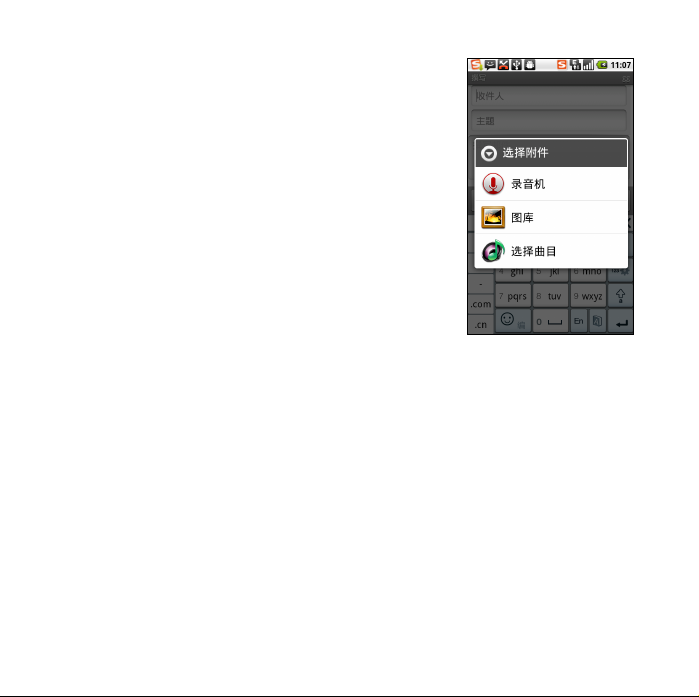
添加电子邮件附件
1. 在发送邮件前,点击菜单 > 添加附件。
2. 选择文件夹,然后选择要附加的文件。
接收电子邮件
设备连接到网络时,会自动将电子邮件收到 “ 收件箱 ” 文件夹中。
手动接收电子邮件
1. 点击应用程序按键 > 电子邮件,然后点击一个电子邮件帐户。
2. 点击菜单 > 刷新。
54 电子邮件和信息
Page 57

阅读和回复电子邮件
收件箱中显示电子邮件标题。打开电子邮件时,它仅会显示邮件内容的一部分,除
非它是很短的邮件。下载电子邮件以查看完整内容。
下载附件
• 对于 POP3 电子邮件帐户,在您下载完整邮件内容时附件就已下载下来。
• 对于 IMAP4 电子邮件帐户,请点击附件进行标记来将它下载。下一次连接电子
邮件服务器时会下载该附件。
注释:本设备上只能打开受支持的文件类型。
回复或转发电子邮件
1. 打开邮件内容。
2. 执行下列任意操作:
• 点击回复或全部回复,以回复电子邮件。
• 点击菜单 > 转发。然后在收件人字段中输入收件人邮件地址。
3. 撰写您的邮件内容。
4. 点击发送。
电子邮件和信息 55
Page 58

管理电子邮件文件夹
删除电子邮件
1. 点击应用程序按键 > 电子邮件,然后点击一个电子
邮件帐户。
2. 点击收件箱查看收件箱中的邮件。
3. 按住电子邮件。
4. 点击删除。
在邮件帐户间切换
如果您在查看一个帐户的邮件列表屏幕,您可以点击菜单 > 帐户,然后点击想要查
看的帐户。
56 电子邮件和信息
Page 59

自定义电子邮件设置
您可以配置电子邮件帐户的常规设置,如帐户名称、电
子邮件检查频率、默认帐户、通知和服务器设置。
设置帐户名称
1. 点击一个电子邮件帐户。
2. 点击菜单 > 帐户设置以查看电子邮件帐户设置。
3. 点击帐户名称以更改帐户名称。
4. 点击确定进行确认。
设置电子邮件检查频率
1. 点击一个电子邮件帐户。
2. 点击菜单 > 帐户设置以查看电子邮件帐户设置。
3. 点击电子邮件检查频率。
您可以将设备设置为以下列间隔自动检查新电子邮
件:一律不、每隔 5 分钟、每隔 10 分钟、每隔 15
分钟、每隔 30 分钟、每小时。
设置默认帐户
1. 点击一个电子邮件帐户。
2. 点击菜单 > 帐户设置以查看电子邮件帐户设置。
3. 点击默认帐户以便默认从该帐户发送电子邮件。
电子邮件和信息 57
Page 60
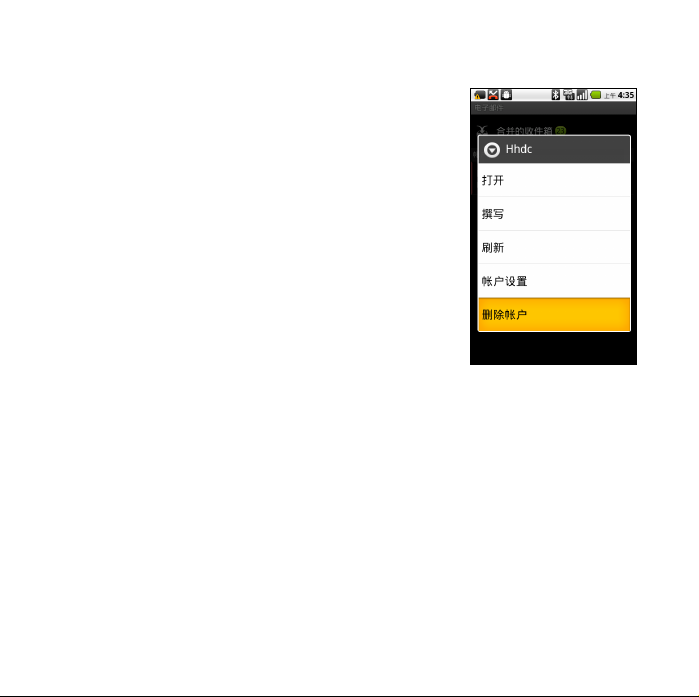
删除电子邮件帐户
1. 点击应用程序按键 > 电子邮件。
2. 按住想要删除的帐户。
3. 点击删除帐户。
4. 点击确定进行确认。
58 电子邮件和信息
Page 61
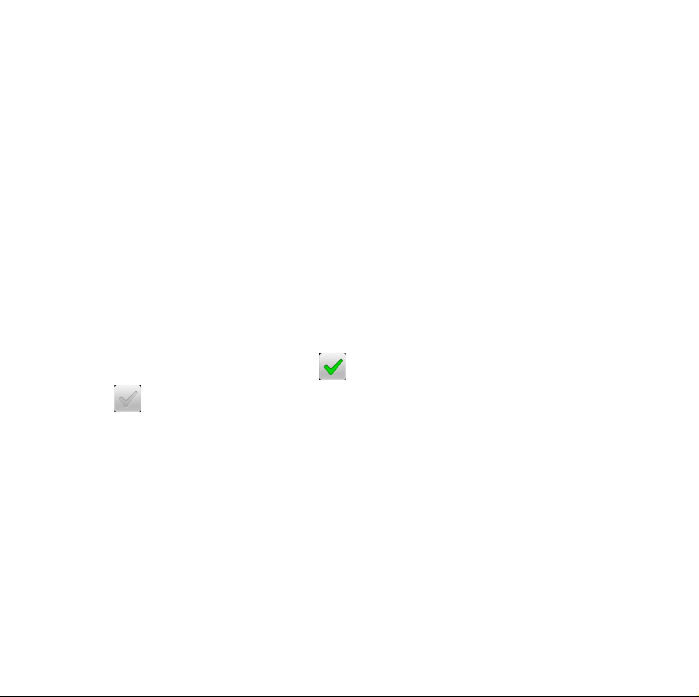
第 6 章 : 使用互联网
6.1 连接到互联网
本设备可通过以下方式连接到互联网:
•WLAN
• 蜂窝数据网络
WLAN
打开或关闭 WLAN
1. 点击应用程序按键 > 设置 > 无线和网络。
2. 点按 WLAN,启用 WLAN 网络 。要关闭 WLAN 网络时,再次点按使其关
闭 。
使用互联网 59
Page 62

连接 WLAN 网络
1. 打开 WLAN。
2. 点击 WLAN 设置。设备即开始扫描 WLAN 信号。
3. 屏幕下方显示已检测到的网络。点击所要连接的
网络。
4. 选择非安全网络,将会自动建立连接。
5. 连接安全网络时将会提示输入密码。输入密码后点
击连接。
WLAN 网络连好后,状态栏中会显示 连接图标。
60 使用互联网
Page 63
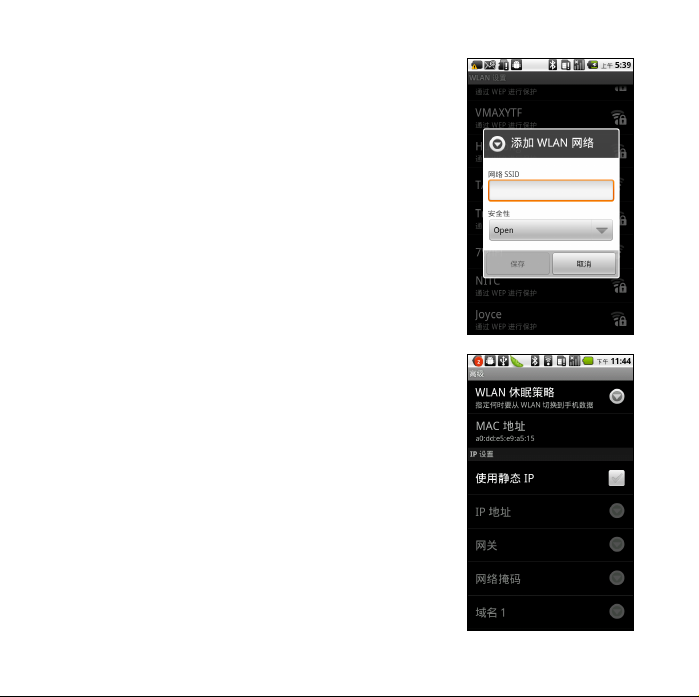
添加 WLAN 网络
1. 点击应用程序按键 > 设置 > 无线和网络。
2. 点击 WLAN 设置。
3. 在 WLAN 网络中,点击添加 WLAN 网络。此时显
示一个新窗口。
4. 按照屏幕说明操作并输入所需的信息,然后点击保
存来保存设置。
配置 WLAN 设置
1. 点击应用程序按键 > 设置 > 无线和网络。
2. 点击 WLAN 设置 > 菜单 > 高级。
注释:如果您使用静态 IP,请输入所需的 IP 设置。
3. 点击使用静态 IP。
4. 在 IP 设置中,输入 IP 地址、网关、网络掩码和
DNS。点击确定保存您的设置。
使用互联网 61
Page 64

蜂窝数据网络
请与您的网络服务提供商核实这些连接的可用性,并获
取下列信息:
• 接入点名称
• 代理
• 端口
• 用户名
• 密码
设置无线数据连接
1. 点击应用程序按键 > 设置 > 无线和网络。
2. 点击移动网络 > 接入点名称。
3. 点击菜单 > 新建 APN。
4. 点击姓名为连接输入一个名称。
5. 输入 APN,然后点击确定。
6. 输入代理、端口、用户名和密码 (若可用)等,然
后点击确定。
7. 点击菜单 > 保存存储您的设置,或点击放弃退出且
不保存更改。
62 使用互联网
Page 65

启动数据连接
列出最近查看的
网站。
地址栏
点击此处可进入
网站。
设备开启时即会自动激活数据连接。如果你设置了多个数据连接,请手动选择要使
用的连接。
手动启动数据连接
1. 点击应用程序按键 > 设置。
2. 点击无线和网络 > 移动网络 > 接入点名称。
3. 此时会显示连接列表。点击您要使用的连接。
6.2 浏览网页
1. 在主屏幕中,点击浏览器,或点击应用程序按键 > 浏览器。
2. 点击地址栏。
3. 输入 URL 地址,然后点击连接图标。
使用互联网 63
Page 66

滚动页面
要向上或向下滚动,请向上或向下滑动手指。要向左或向右滚动,请点击屏幕并向
左或向右滑动手指。
设置主页
1. 在查看网页时,点击菜单 > 更多 > 设置 > 设置主页。
2. 输入要设为主页的网页 URL 地址。
3. 点击确定保存您的设置。
管理网页
在查看网页时,点击菜单设置其他功能。
下表列出了各个菜单选项。根据功能,一些选项可能无法使用。
新窗口 在新窗口中打开网页。
退出 关闭浏览器并返回到主屏幕。
书签 从保存的收藏网页列表中进行选择来访问。
窗口 显示当前处于活动状态的网页的列表。
刷新 重新加载当前页面。
前进 进入下一页面。
64 使用互联网
Page 67

添加书签 可用于保存喜爱的网页。
页内查找 查找网页上的文本。
选择文本 选择网页上的文本。
网页信息 查看网页的信息。
分享网页 通过电子邮件或信息发送此网页。
下载内容 查看下载历史记录。
设置 配置浏览器设置:
• 网页内容设置:配置页面内容设置。
• 隐私权设置:配置隐私设置。
• 安全设置:配置安全设置。
• 高级设置:设定个别网站的高级设置,或将所有设置
重置为出厂默认值。
使用互联网 65
Page 68
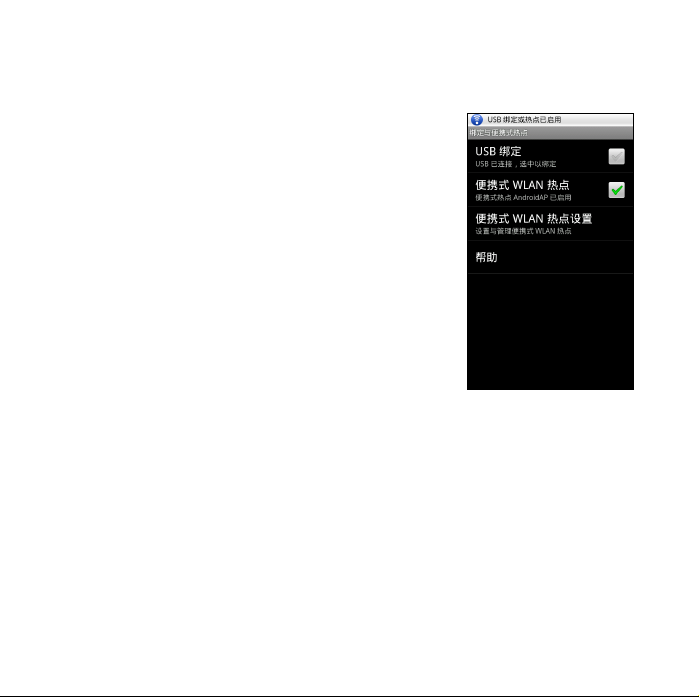
6.3 WLAN 热点使用
1. 首先确认您的手机有数据服务,这样才能作为
WLAN 网络共享给其它的手机或者 PC 来上网。
2. 开启 WLAN 热点。
点击应用程序按键 > 设置 > 无线和网络 > 绑定与
便携式热点 > 选中便携式 WLAN 热点,如右图:
66 使用互联网
Page 69

3. 配置 WLAN 热点。
a. 选择便携式 WALN 热点设置 > 配置 WLAN
热点。
手机默认的是开放模式,搜索到您 WLAN 网
络的手机或者计算机可以直接 WLAN 连接,
不需要密码,如右图:
b. 为了保证 WLAN 网络的安全性 , 还可以设置
密码,点击安全性 > 选择 WPA2 PSK > 设置
密码 > 保存,如右图:
使用互联网 67
Page 70
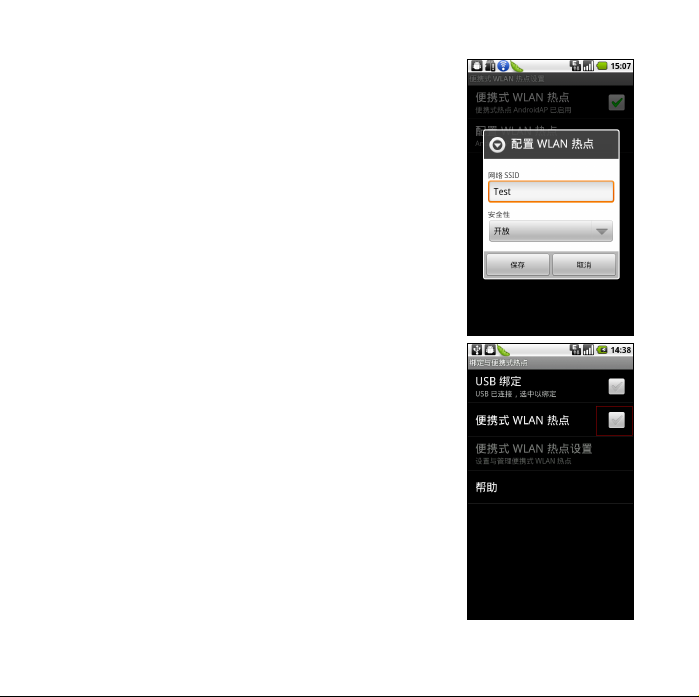
c. 选择网络 SSID 字段 , 还可以为您的 WLAN 网
络重命名,以便于其它手机或者计算机更方便
搜索到 , 重命名后选择保存,如右图:
4. 关闭 WLAN 热点。
进入到手机主菜单 > 设置 > 无线和网络 > 绑定与
便携式热点 > 勾掉便携式 WLAN 点,如右图:
68 使用互联网
Page 71
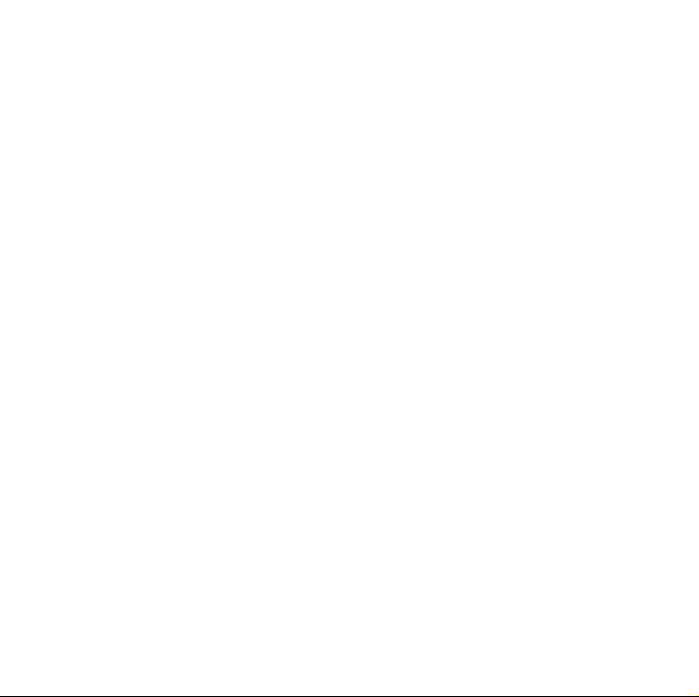
第 7 章 : 使用蓝牙
蓝牙模式
• 开:蓝牙已开启。本设备可检测其他蓝牙设备,但对其他设备不可见。
• 可检测性:蓝牙已开启,并且设备也对其他蓝牙设备可见。
• 关:蓝牙已关闭。
打开或关闭蓝牙
1. 点击应用程序按键 > 设置 > 无线和网络。
2. 点击蓝牙,将它选中并激活。
3. 要让手机对其他设备可见,请点击蓝牙设置,再选中可检测性,使本手机可由
其他设备发现。
使用蓝牙 69
Page 72
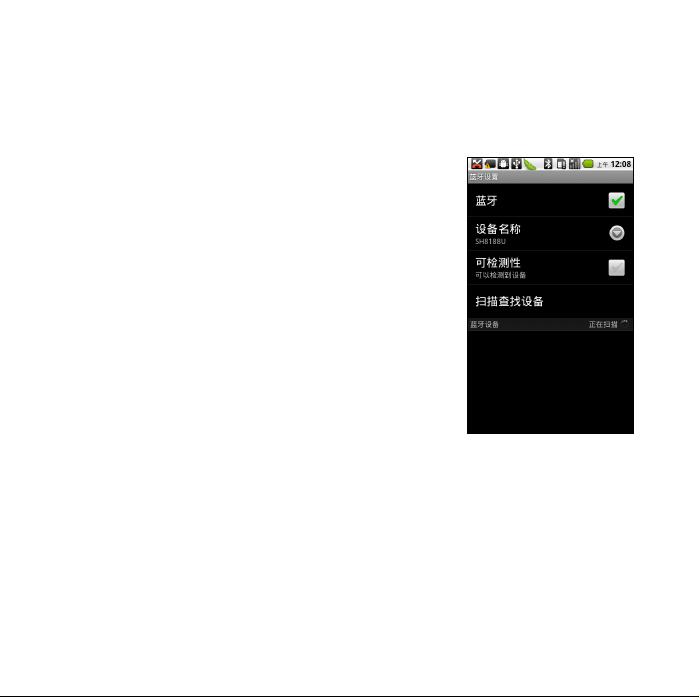
7.1 连接蓝牙设备
与蓝牙设备的连接称为合作连接。需要与蓝牙设备配对并创建合作连接关系后,才
能交换信息。
1. 点击应用程序按键 > 设置 > 无线和网络。
2. 点击蓝牙设置,查看菜单选项。
3. 要搜索新设备,请点击扫描查找设备。
4. 点击要连接的设备。
5. 点击密码,输入密码开始配对,然后点击确定。
注释:设备的密码必须与其他要配对的设备上的密
码相同。
6. 如果连接的音频设备仅支持 HSP/HFP,则屏幕上
将显示 “ 已连接到手机音频 ”。
7. 如果连接的音频设备仅支持 HSP/HFP/A2DP,则
屏幕上将显示 “ 已连接到手机和媒体音频 ”。
注释:按住所选的设备,进入设备选项菜单。
注释:一旦创建好合作连接关系,再次连接该设备
时将不再需要输入密码。
70 使用蓝牙
Page 73

第 8 章 : 多媒体应用程序
点击此按钮可
录制视频。
8.1 视频和照片
本设备搭载了一个 500 万像素的摄像头,可供拍摄视频和照片。您需要 SD 卡来保
存手机拍摄的视频和照片。
录制视频
1. 点击应用程序按键 > 摄像机。
2. 将设备对准拍摄对象。
3. 要开始录制,请点击 。
要停止录制,请再次点击 。
多媒体应用程序 71
Page 74

拍摄照片
点击此按钮
可拍摄照片。
1. 点击应用程序按键 > 相机。
2. 将设备对准拍摄对象。
3. 点击 即可拍摄照片。
要在拍照前对对象对焦,请单击并按住 。对焦框由白色变为红色时表示已
设好对焦,释放 以拍摄照片。
72 多媒体应用程序
Page 75

查看视频
录制完视频后,屏幕上会显示视频
预览。
• 点击图库可以查看图库中保存的
所有文件。
• 点击分享可通过信息、蓝牙、电子
邮件分享视频。
• 点击播放可播放视频剪辑。
• 点击删除可删除该视频。
查看照片
拍完照片后,屏幕上会显示照片预览。
• 点击图库可以查看图库中保存的
文件。
• 点击分享可通过人人网、微博、
开心网、蓝牙、信息、电子邮件
分享照片。
• 点击设置为可将当前照片设为联
系人图标或壁纸。
• 点击删除可删除该照片。
多媒体应用程序 73
Page 76
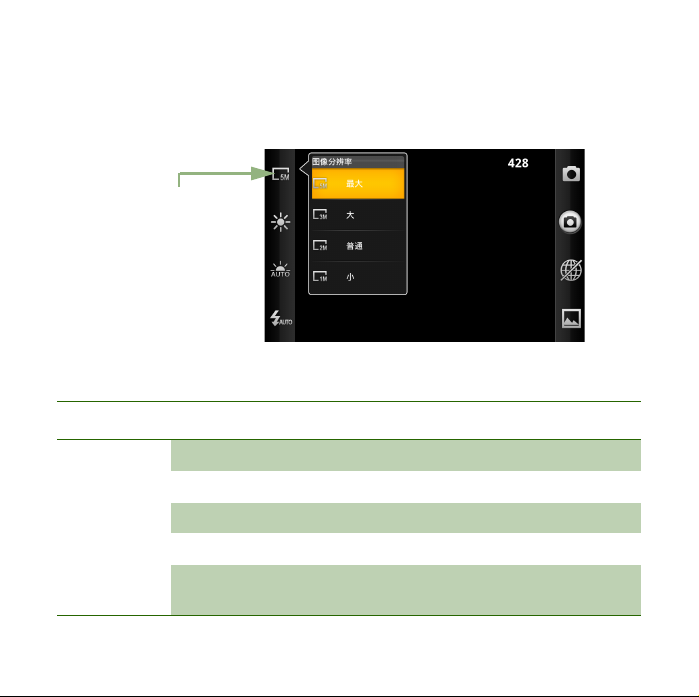
配置相机设置
点击选项,配置
相机设置。
点击图标 (在屏幕的左 / 右侧),可访问相应的相机 / 摄像机菜单。上下滑动手指,
即可滚动页面并访问更多选项。
点击选项可查看和调整相机的常规设置:
模式 设置 可用选项
视频时长 1 分钟、 10 分钟、 30 分钟、 60 分钟
白平衡 自动、 阳光、多云、白炽灯、日光灯
视频模式
声音 开启、关闭
质量 彩信、普通、高画质、超高画质、 HD 高清
拍摄模式 拍照模式、触摸模式、人脸模式、
笑脸模式、自拍模式、全景模式、摄像模式
74 多媒体应用程序
Page 77

模式 设置 可用选项
图像分辨率 最大、大、普通、小
亮度 -2、 -1、 0、 1、 2
白平衡 自动、阳光、多云、白炽灯、日光灯
照片模式
闪光 自动、强制闪光、强制关闭
拍摄模式 拍照模式、触摸模式、人脸模式、笑脸模式、
自拍模式、全景模式、摄像模式
地理标识 开启、关闭
8.2 查看视频和照片
查看视频
1. 点击应用程序按键 > 视频播放器。即会显示保存的
视频剪辑。
2. 点击要播放的视频。
多媒体应用程序 75
Page 78
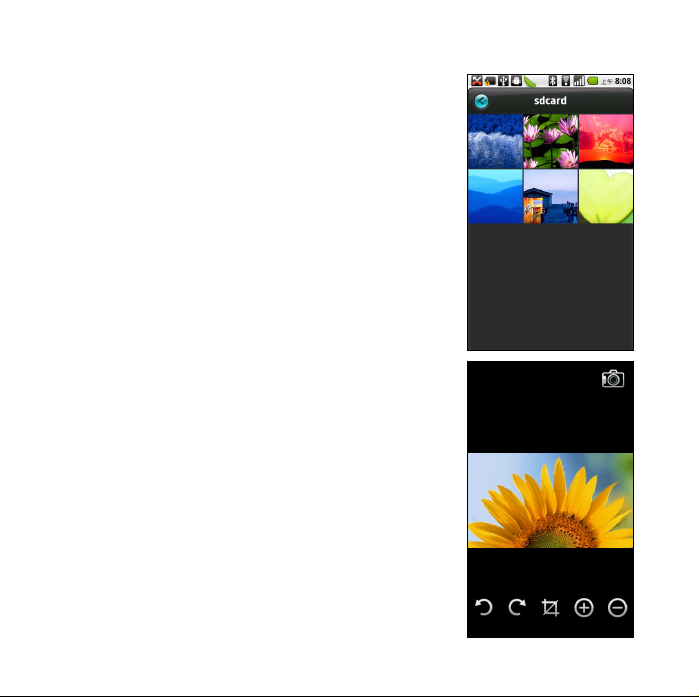
查看相册中的照片
1. 点击应用程序按键 > 图库。
2. 点击所要查看的文件夹,即可查看图片缩略图。
3. 点击要查看的图片。
4. 左右滑动手指,可以查看上一张 / 下一张图片。
要播放幻灯片,请点击菜单 > 播放幻灯片。
要分享、删除图像,请点击菜单以显示更多选项。
76 多媒体应用程序
Page 79

8.3 使用音乐播放器
专辑封面
音频信息显示区域。
点击此按钮可前往
正在播放屏幕。
点击此按钮可启用或
禁用重复播放功能。
点击此按钮可前往
下一首歌曲。
滑动此滑块可快进
或后退。
点击此按钮可前往
上一首歌曲。
点击此按钮可开启或
禁用随机播放功能。
点击此按钮可播放
歌曲或暂停播放。
您可以将音乐从电脑传输到本设备。
点击应用程序按键 > 音乐。
音乐播放器界面
• 播放界面:显示带有播放控件的播放界面。
多媒体应用程序 77
Page 80

• 音乐库界面:显示文件夹类别,使搜索音乐文件更
为方便快捷。其中包含以下类别:艺术家、专辑、
歌曲和播放列表。
• 正在播放界面:显示当前正在播放和等待播放的歌
曲列表。拖动各个音频文件左侧的图标,可调整播
放顺序。
78 多媒体应用程序
Page 81

播放音乐
播放音乐
1. 点击应用程序按键 > 音乐。
此时会显示音乐库界面。
2. 点击歌曲,即会显示设备中的所有歌曲。
3. 通过点击将歌曲选中,接着会自动开始播放音乐。
更改播放选项
在播放屏幕中,点击菜单。
• 点击音乐库,前往音乐媒体库屏幕。
• 点击派对随机播放,随机顺序播放所有歌曲。
• 点击添加到播放列表,将歌曲添加到想要的播放列表中。
• 点击用作铃声,将当前歌曲设为铃声。
• 点击删除,删除当前歌曲。
多媒体应用程序 79
Page 82

创建播放列表
将歌曲添加到特定播放列表或创建播放列表。
1. 点击应用程序按键 > 音乐。
此时会显示音乐库界面。
2. 按住您要添加的歌曲。
3. 点击添加到播放列表。
4. 从当前播放列表中选择,或点击新建播放列表创建
新的播放列表。歌曲即会添加到播放列表中。
从播放列表删除音乐文件
1. 点击应用程序按键 > 音乐。
此时会显示音乐库界面。
2. 点击播放列表,然后选择所需的播放列表。
3. 按住您要删除的歌曲。
4. 点击从播放列表中删除。
5. 歌曲即会从播放列表中删除。
80 多媒体应用程序
Page 83

第 9 章 : 应用程序
本设备预装了下列应用程序。
程序 说明
浏览器 浏览网页并从互联网上下载文件。
计算器 执行加减乘除等基本算术功能。
日历 创建和跟踪日程表或约会。
摄像机 录制视频剪辑。
相机 拍摄静态图像,以及录制视频。
时钟 设置闹钟、世界时钟、秒表和倒数计时器。
联系人 存储姓名、号码、电子邮件和其他信息。
Document Viewer
使用 TXT、 Word、 XLS、 PPT 和 PDF 等
Documents Viewer 应用程序。
应用程序 81
Page 84

程序 说明
电子邮件 发送和接收电子邮件。
ES 文件浏览器 管理音频、视频和图片文件。
收音机 连接耳机,然后调频收听 FM 广播。
图库 查看、编辑照片和视频。
图吧地图 图吧地图提供地图搜索、位置查询和公交,驾车
线路等交通规划服务。也可用来跟踪您的位置、
查找地点,并获取行车路线信息。
信息 发送和接收所有类型的信息,如短信、彩信和语
音信息。
音乐 在手机上播放和管理音乐文件。
天气 查看当前的天气和选定城市的天气预报。
记事本 创建记事。
拨号 拨打和接听电话。
82 应用程序
Page 85

程序 说明
RSS 阅读器 获取您喜爱的新闻或网页站点的实时更新。
设置 配置设备设置、无线设置及设备的通话设置。
SIM 卡工具包 直接连接和使用由移动服务提供商提供的服务。
视频播放器 播放视频剪辑。
语音记事 录制语音记事。
优酷 可用于观看、搜索和上传视频的在线视频流媒体
服务。
9.1 浏览器
打开浏览器来查看网页。请参见第 59 页上的 “ 连接到互联网 ”。
9.2 计算器
您可以使用计算器在本设备上执行基本的算术功能。
点击应用程序按键 > 计算器。
应用程序 83
Page 86

9.3 日历
您可以使用日历来计划约会、会议和其他活动的日程并设定闹钟提醒。当天已安排
的约会可以显示在主屏幕中。
计划活动
1. 点击应用程序按键 > 日历。
2. 点击菜单 > 更多 > 新建活动。
3. 输入活动详细信息。
4. 在从和到字段中选择日期。
注释:对于整天的活动,请选中 “ 全天 ”。
5. 要设置重复,请从列表中选择重复频率。
6. 要设置提醒,请从列表中选择提醒时间。
7. 完成时,点击完成返回到日历中。
提示:在日历屏幕中,点击您想选择的日期,在您
想创建活动的时间段中,长按屏幕,会提示
新建活动。
84 应用程序
Page 87

9.4 摄像机
使用本设备录制视频剪辑。请参见第 71 页上的 “ 视频和照片 ”。
9.5 相机
用本设备拍摄图像和视频。请参见第 71 页上的 “ 视频和照片 ”。
9.6 时钟
用本设备设置闹钟。请参见第 108 页上的 “ 设置闹钟 ”。
9.7 联系人
查看或管理您的联系人列表。请参见第 33 页上的 “ 联系人 ”。
应用程序 85
Page 88

9.8 Document Viewer
Document Viewer 可用于打开 Microsoft® Office 和
Adobe 文件格式。
WORD 文件
WORD 文件 可用于查看 Microsoft® Word 文件(.doc 和
.docx) 。它支持转到、查找、显示、复制、重新渲染、
映射、保存视图、共享等。
打开 doc 文件
1. 点击应用程序按键 > Document Viewer > WORD
文件。
2. 点击您要打开的文件。
• 在屏幕上滑动手指,平移或浏览其他页面。
3. 要关闭文件,请点击 。
86 应用程序
Page 89

XLS 文件
XLS 文件 可用于查看 Microsoft® Excel 数据表(.xls 和 .xlsx)。它支持转到、查找、
显示、复制、映射、保存视图、共享功能。
打开 XLS 文件
1. 点击应用程序按键 > Document Viewer > XLS 文件。
2. 点击您要打开的文件。
• 在屏幕上滑动手指,在数据表中平移。
3. 要关闭文件,请点击 。
PPT 文件
PPT 文件 可用于查看 Microsoft® PowerPoint 演示文件 (.ppt 和 .pptx)。它支持转
到、查找、显示、复制、映射、保存视图、共享功能。
打开 PPT 文件
1. 点击应用程序按键 > Document Viewer > PPT 文件。
2. 点击您要打开的文件。
3. 要关闭文件,请点击 。
应用程序 87
Page 90

PDF 文件
PDF 文件可用于查看 Adobe® PDF 文件 (.pdf)。它支持转到、查找、显示、映射、
保存视图、共享等功能。
打开 PDF 文件
1. 点击应用程序按键 > Document Viewer > PDF 文件。
2. 点击您要打开的文件。
• 点击屏幕,显示缩放控件。
• 向左或向右滑动手指可查看下一页或上一页。
3. 要关闭文件,请点击 。
TXT 文件
TXT 文件可用于查看 txt 文件 (.txt)。它支持支持转到、查找、显示、复制、映射、保
存视图、共享功能等功能。
打开 TXT 文件
1. 点击应用程序按键 > Document Viewer > TXT 文件。
2. 点击您要打开的文件。
• 点击屏幕,显示缩放控件。
• 向左或向右滑动手指可查看下一页或上一页。
3. 要关闭文件,请点击 。
88 应用程序
Page 91

9.9 电子邮件
使用电子邮件连接您的远程邮箱来收取新电子邮件,或脱机查看之前收取的电子邮
件。请参见第 53 页上的 “ 使用电子邮件 ”。
9.10 ES 文件浏览器
文件浏览器可用于浏览手机中的内容。
1. 点击应用程序按键 > ES 文件浏览器。
2. 点击文件夹列表,然后点击您要浏览的文件夹。
管理文件和文件夹
• 要打开项目,请点击它。
• 要剪切、复制、重命名、删除、全选、快捷方式、书
签、压缩、分享、属性,请长按住该项目,然后选择
选项。
• 要粘贴项目,请点击菜单 > 操作 > 粘贴。
• 要搜索文件,请点击搜索图标 > 自定义关键字。
应用程序 89
Page 92
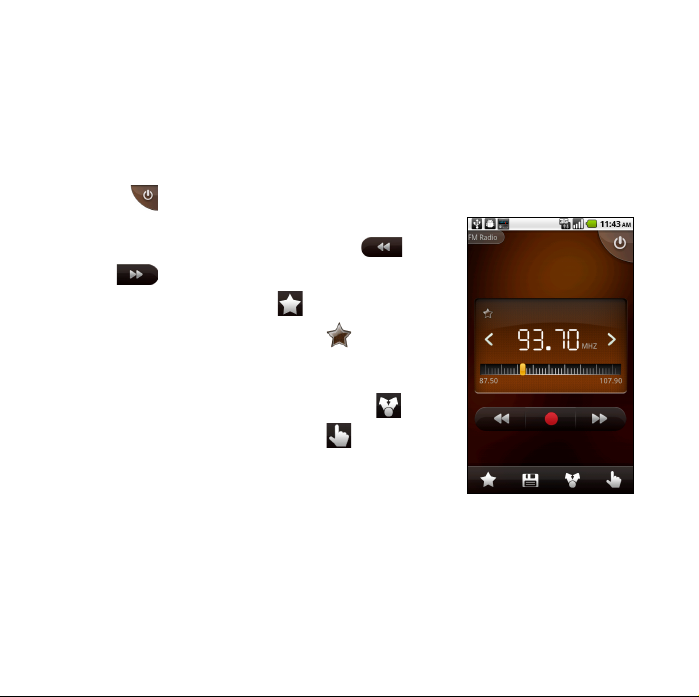
9.11 收音机
收音机可让您在手机插有耳机时收听 FM 广播节目。
注释:必须连接随附的耳机才能使用 FM 收音机。
1. 点击应用程序按键 > 收音机。
2. 点击 打开收音机。
3. 执行下列任意操作:
• 要选择想要收听的广播电台:点击 或
。
• 要查看收藏列表:点击 。要将当前的广播电
台添加到收藏列表中,请点击 ,再输入电台
名称,然后点击确定。
• 要通过电子邮件、人人网、新浪微博、开心网、
蓝牙、信息分享广播电台信息:点击 。
• 要设定所需电台的频率:点击 。输入广播频
率,然后点击确定。
• 要打开扬声器:点击菜单 > 扬声器。
• 要关闭声音:点击菜单 > 静音。
• 要更改其他收音机设置:点击菜单 > 设置。
90 应用程序
Page 93
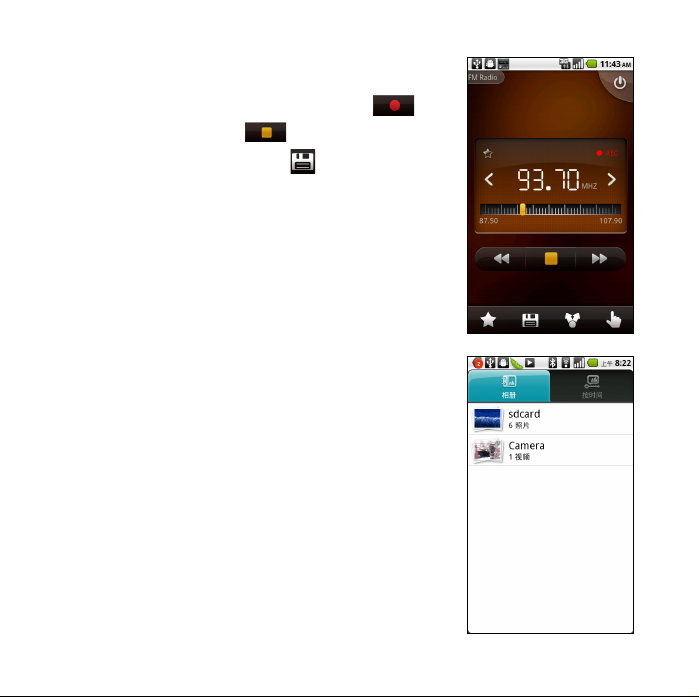
录制广播
• 要开始录制,请在收听广播节目时点击 。
• 要停止录制,请点击 。
• 要查看录制的文件,请点击 。点击要播放的
文件。
9.12 图库
您可以在图库中查看拍摄的图片、录制的视频,以及下
载的图片。
1. 点击应用程序按键 > 图库。
2. 点击所需的文件夹,查看相机照片或相机视频。
图片或视频会显示为缩略图。
3. 要查看照片或视频,请参见第 75 页上的 “ 查看视频
和照片 ”。
应用程序 91
Page 94

9.13 图吧地图
图吧地图是地图服务,可用来搜索感兴趣的地点。
1. 首先确认您的 SIM 卡和手机开启了数据服务,因为
在使用图吧地图的过程中会用到数据服务。
2. 点击应用程序按键 > 图吧地图,手机会弹出一个关
于产生流量费用的提示语 (如右图):
• 点击 “ 确定 ” 表示进入图吧地图。
• 点击 “ 取消 ” 表示退出图吧地图。
3. 点击 “ 确定 ” 后,进入图吧地图,如右图:
• :表示 “ 我的位置 ”,点击后,图吧地图会
定位到您当前的位置。
92 应用程序
Page 95

• :表示 “ 周边查询 ”,点击后,图吧地图会
显示相关的信息供您选择,如右图:
• :表示 “ 放大 ”,可以放大地图,可以更清
晰的查看地图。
• :表示 “ 缩小 ”,可以缩小地图,可以查看
更多的周边地理位置。
4. 点击 “ 菜单键 ”,如右图:
• :可以搜索兴趣点,站点,路线。
• :输入起点和终点,可以查询自驾、公交、
步行的最佳路线。
• :可以选择 “ 实时交通 ” 和 “ 开启 GPS” 两
种模式。
• :为您提供更为方便的各项服务,比如:酒
店预订,火车查询,餐饮美食等。
• :可以删除当前所有结果及路线信息。
• :可以查看和管理个人信息,软件更新信息
及地图数据更新等。
应用程序 93
Page 96

9.14 信息
使用 “ 信息 ” 来发送或接收短信和彩信。请参见第 44 页上的 “ 短信 ”。
9.15 音乐
音乐播放器可用于播放音乐文件或录制的语音文件。请参见第 77 页上的 “ 使用音乐
播放器 ”。
9.16 天气
天气可用于查看所处位置的天气。
1. 长按主屏幕 > 夏普小部件 > 天气。
2. 输入城市名,查询该城市的天气情况。
94 应用程序
Page 97

9.17 记事本
此处显示保存的记事。
点击此选项可新增记事。 点击此选项可标记记事。
记事本可用来记事,就如您在便条本上记录一样。
创建记事
1. 点击应用程序按键 > 记事本。
2. 点击菜单 > 新增文本。
3. 使用屏幕键盘输入您的记事。
4. 点击菜单 > 编辑标题可为记事添加标题。
5. 完成操作时,请点击 返回到记事本屏幕。该记事将会自动保存。
应用程序 95
Page 98
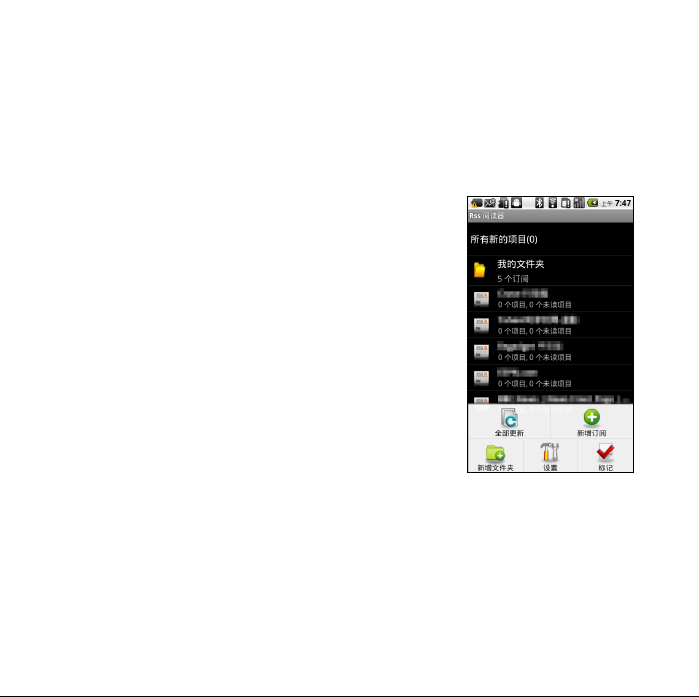
9.18 拨号
使用拨号拨打电话或管理联系人列表。请参见第 37 页上的 “ 拨打电话 ”。
9.19 RSS 阅读器
RSS 阅读器可用于从喜爱的网站中获取实时更新。
新增 RSS 订阅
1. 点击应用程序按键 > RSS 阅读器。
2. 点击菜单 > 新增订阅。
3. 点击一个导入选项:
• 从网络新增订阅:输入要从中导入 OPML 的
URL 地址。
• 手动新增:手动输入 URL 地址。
4. 点击确认进行确认。
更新 RSS 订阅
1. 点击应用程序按键 > RSS 阅读器。
2. 点击菜单 > 全部更新,更新 RSS 订阅。
新订阅将显示在 RSS 订阅收件箱中。
96 应用程序
Page 99

9.20 设置
在设置菜单中,您可以查看无线和网络设置、通话设置、手机常规设置和安全设置
并进行调整。请参见第 100 页上的 “ 设备设置 ”。
9.21 SIM 卡工具包
直接连接和使用由移动服务提供商提供的服务。
点击应用程序按键 > SIM 工具包。
9.22 视频播放器
您可以播放用本设备拍摄的视频。请参见第 71 页上的 “ 视频和照片 ”。
应用程序 97
Page 100

9.23 语音记事
录制语音记事
1. 点击应用程序按键 > 语音记事。
2. 点击菜单 > 录音。
此时会显示录音屏幕。
3. 点击 录制语音内容。要停止录制,请点击
。
4. 点击使用此录音可保存文件。
播放语音记事
1. 点击应用程序按键 > 语音记事。
此时会显示语音记事的列表。
2. 点击要收听的语音记事。
此时即通过音乐播放器播放该语音记事。
98 应用程序
